Page 1
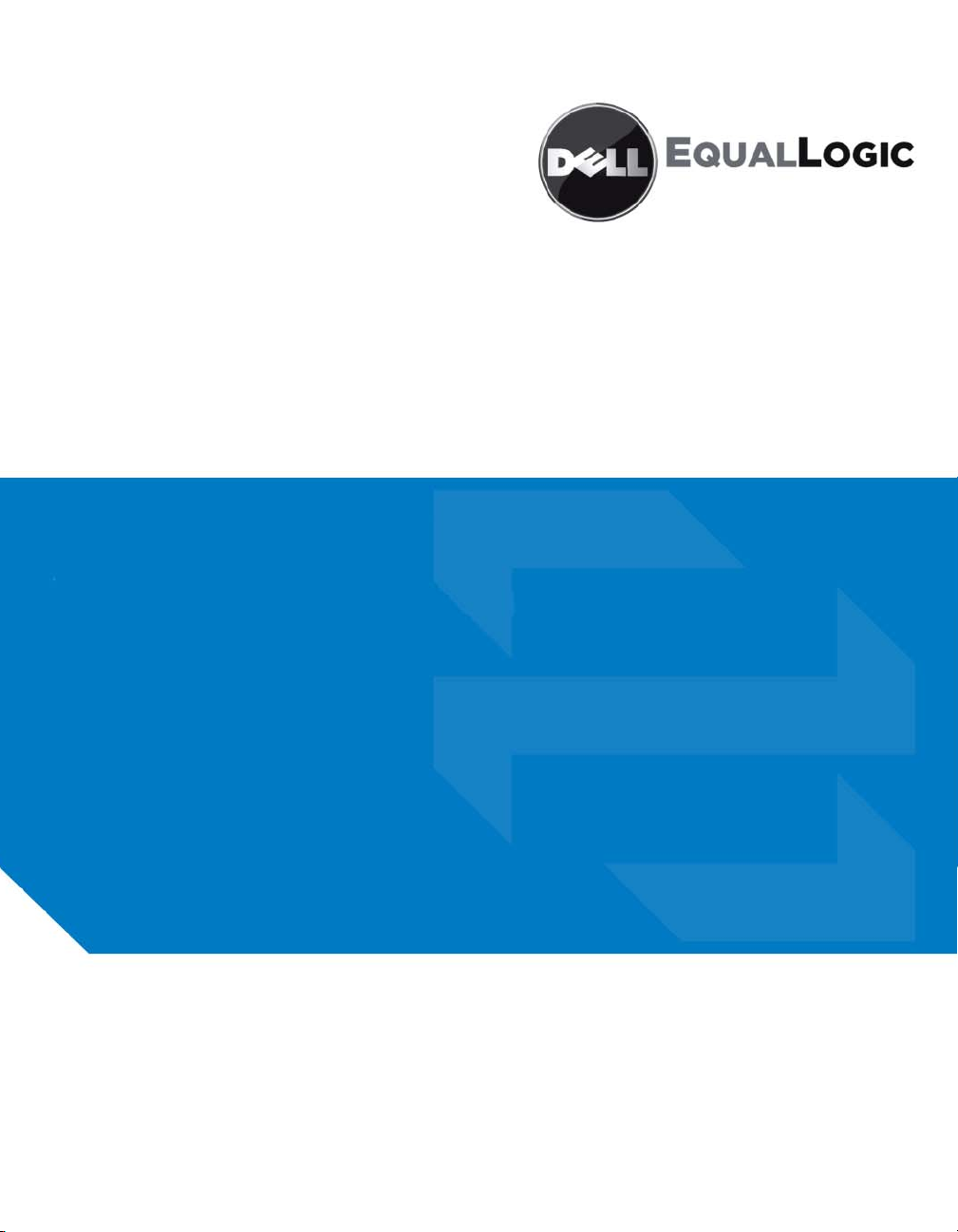
36'(32/$0$'ø=ø/(5ø
'RQDQÕP%DNÕPÕ
Page 2
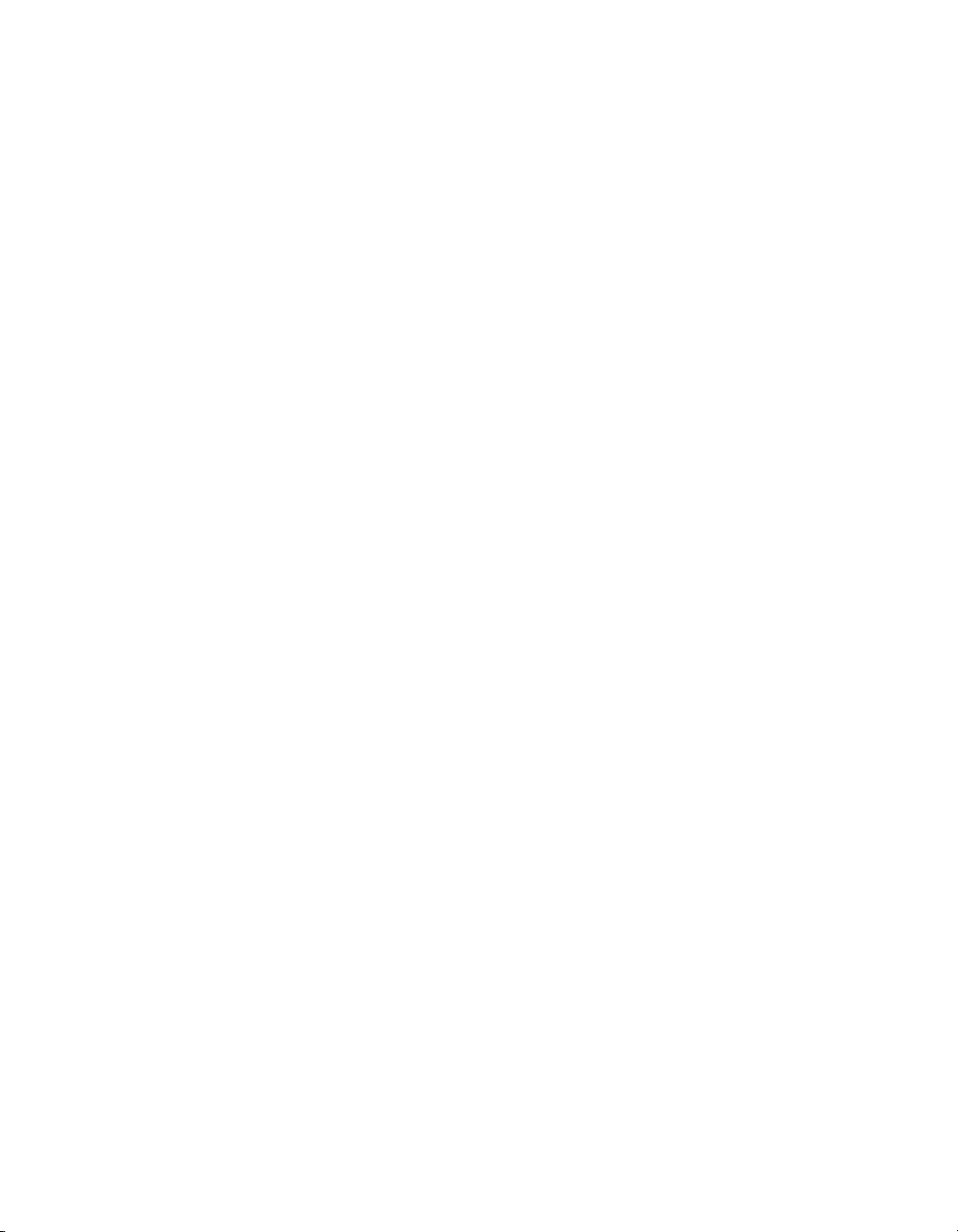
Telif Hakkı 2009 Dell Inc. Tüm hakları saklıdır.
Dell, Dell Inc.'nin ticari markasıdır.
EqualLogic tescilli bir ticari markadır.
Burada geçen tüm ticari markalar ve tescilli ticari markalar sahiplerinin mülkiyetindedir.
Bu belgedeki bilgiler önceden bildirilmeksizin değiştirilebilir.
Dell'in yazılı izni olmadan herhangi bir şekilde çoğaltılması kesinlikle yasaktır.
Kasım 2009
Parça Numarası: 110-6032-TR-R1
ii
Page 3
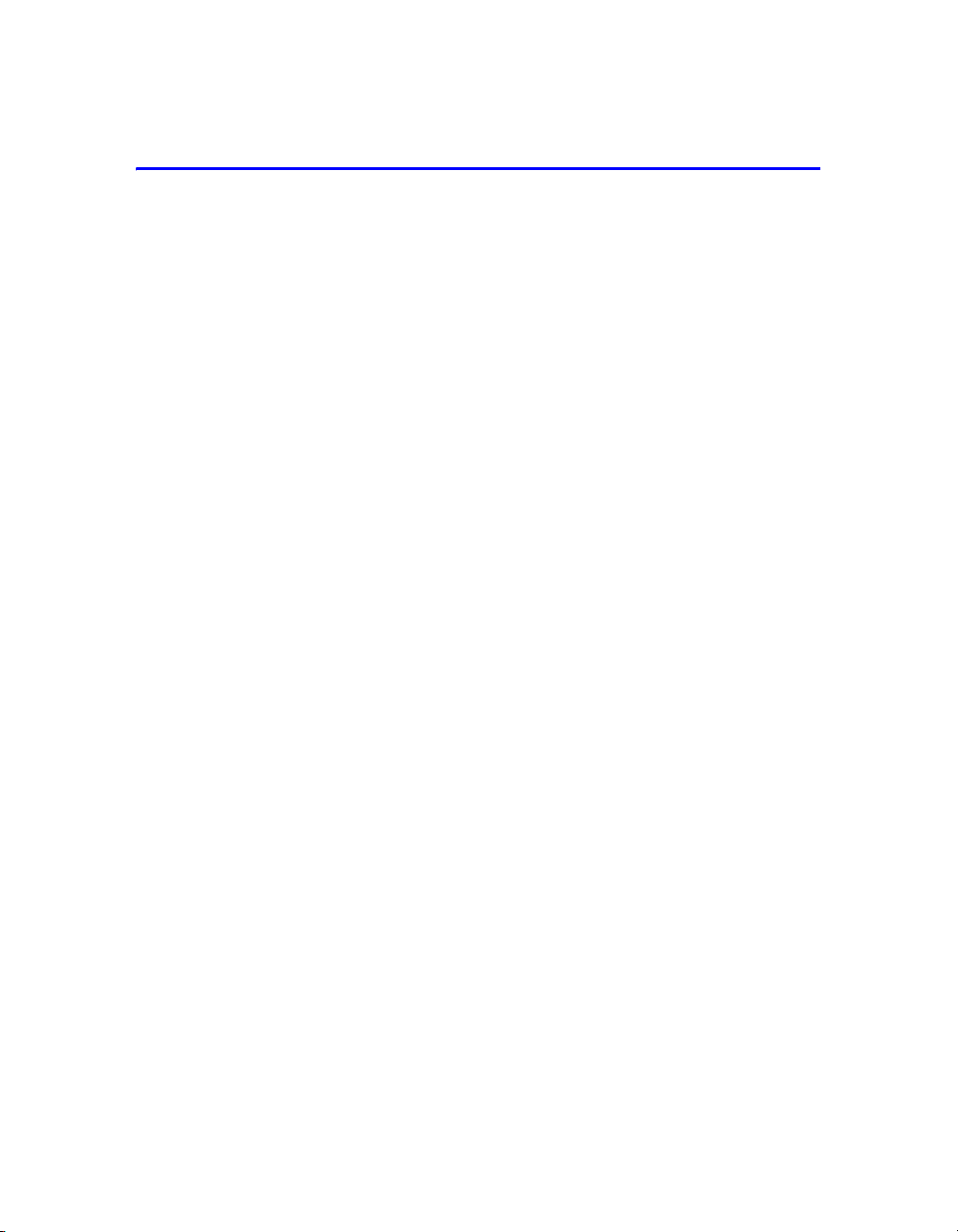
İçerik
Önsöz ................................................................................................................... iii
Hedef Kitle .................................................................................................... iii
Düzen ............................................................................................................. iii
Dell EqualLogic Ürünlerine Genel Bakış ......................................................iv
İlgili Dokümanlar ...........................................................................................vi
Teknik Destek ve Müşteri Hizmetleri ...........................................................vii
Garanti Bilgileri ........................................................................................... viii
Bölüm 1 Temel Depolama Dizisi Bilgileri....................................................... 1-1
Dizi Ön ve Arka Panelleri ............................................................................ 1-1
Çalışma Paneli LED'lerinin Yorumlanması ................................................. 1-2
Uyarı LED'i Durum Koşulları ............................................................... 1-4
Kritik LED Durum Koşulları................................................................. 1-4
Elektrostatik Bilekliğin Kullanılması........................................................... 1-5
Bir Dizinin Kapatılması ve Yeniden Başlatılması ....................................... 1-6
Bölüm 2 Disk Sürücülerinin Bakımının Yapılması ....................................... 2-1
Arızalanan Disk Sürücülerinin Belirlenmesi................................................ 2-1
Bir Disk Sürücüsü Arızalandığında Dizinin Davranışı ................................ 2-1
Disk Sürücü LED'lerinin Yorumlanması ..................................................... 2-2
Disk Sürücüsü Kullanım Gereksinimleri ..................................................... 2-3
Disk Sürücüsü Kurulum Yönergeleri ve Kısıtlamaları.......................... 2-3
Disk Sürücülerinin Değiştirilmesi................................................................ 2-4
Çerçeveyi Çıkarma ................................................................................ 2-5
Bir Disk Sürücüsünün Çıkarılması........................................................ 2-6
Disk Sürücülerinin Takılması................................................................ 2-7
Çerçeveyi Takma................................................................................... 2-9
Bölüm 3 Kontrol Modüllerinin Bakımının Yapılması .................................. 3-1
Kontrol Modülleri......................................................................................... 3-1
Kontrol Modülü LED'lerinin Yorumlanması ........................................ 3-2
Kontrol Modülü Arızalarının Belirlenmesi ........................................... 3-3
Arıza Davranışının Anlaşılması............................................................. 3-4
Kontrol Modülü Ürün Bilgisinin İdamesi ............................................. 3-4
Kontrol Modülü İşlemleri İçin Gereksinimler....................................... 3-5
Bir Kontrol Modülünün Değiştirilmesi ........................................................ 3-6
i
Page 4
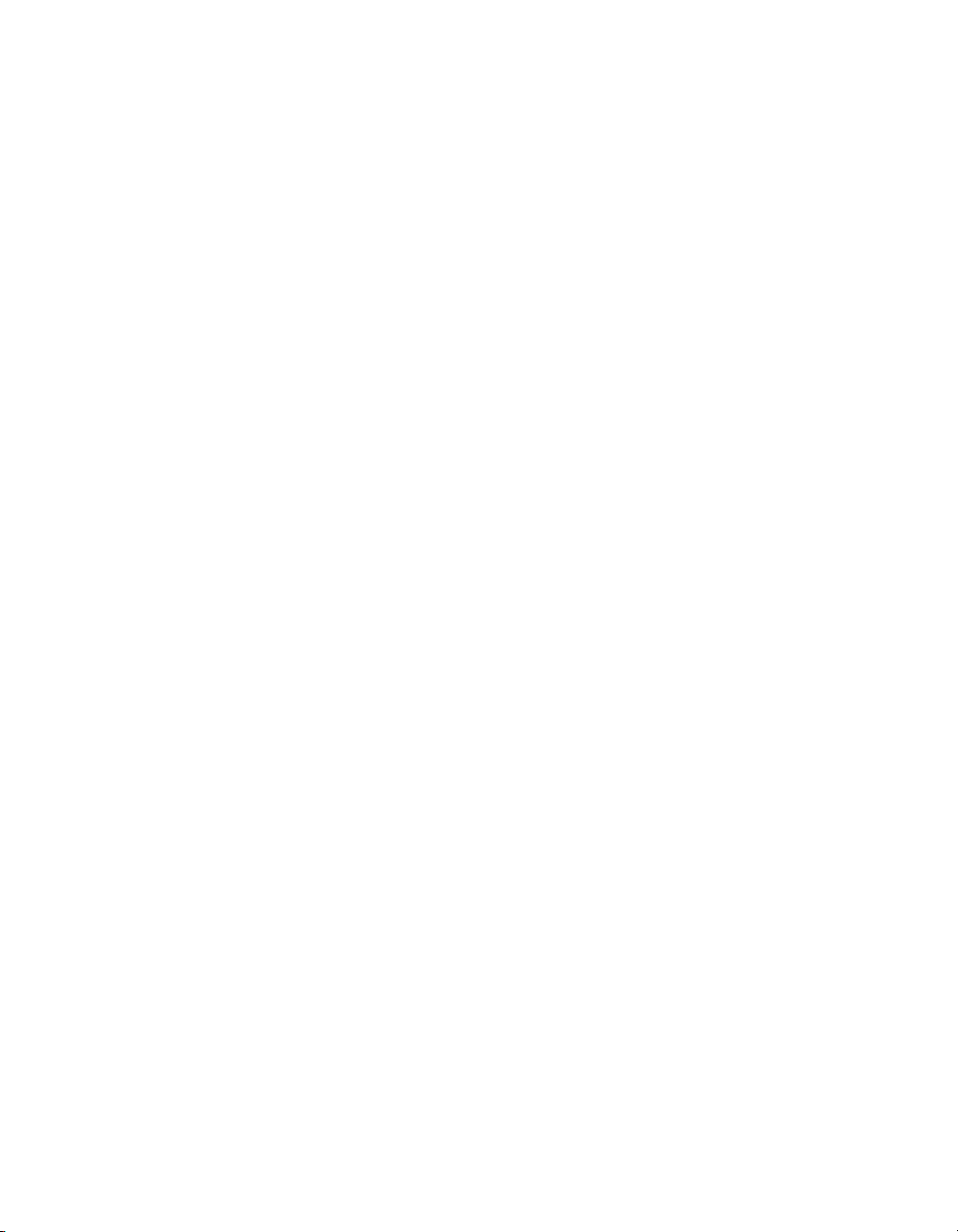
PS6010 Donanım Bakımı İçerik
Bir Kontrol Modülünün Çıkarılması ..................................................... 3-6
Bir Kontrol Modülünün Takılması........................................................ 3-9
Mikro SD kartının Değiştirilmesi............................................................... 3-11
Mikro SD Kartının Çıkarılması ........................................................... 3-12
Mikro SD Kartının Takılması.............................................................. 3-13
Ağ Gereksinimleri ve Tavsiyeler ............................................................... 3-14
Ağ Kablolarının Takılması .................................................................. 3-15
Minimum Ağ Yapılandırması.............................................................. 3-16
Tavsiye Edilen Ağ Yapılandırması...................................................... 3-18
Bölüm 4 Güç Kaynağı Modüllerinin Bakımının Yapılması ......................... 4-1
LED'lerin yorumlanması .............................................................................. 4-1
Arızaların Belirlenmesi ................................................................................ 4-1
Güç Kaynağı ve Soğutma Modülünü Çıkarma ............................................ 4-2
Güç Kaynağı ve Soğutma Modülünü Takma............................................... 4-4
EkA Çevresel, Güç ile ilgili ve Diğer Belirtimler.......................................... A-1
Dizin ............................................................................................................ Dizin-1
ii
Page 5
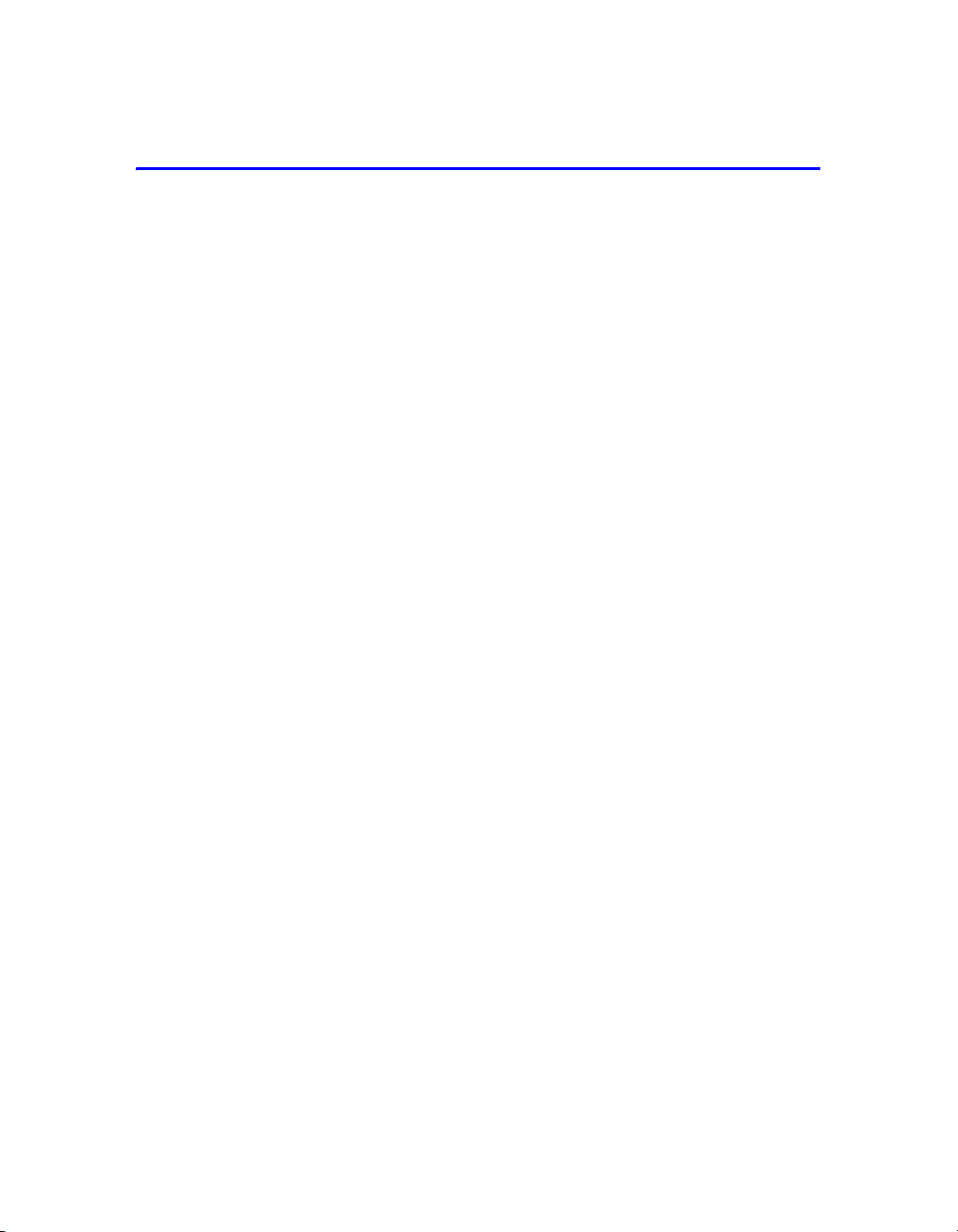
Önsöz
Bu el kitabı PS6010 depolama dizilerinin donanımına nasıl bakım yapılacağını
açıklar. Her bir dizi çalışırken değiştirilebilir güç kaynağı ve soğutma modülleri,
sekiz veya on altı adet RAID korumalı disk ve tek veya çift çalışırken değiştirilebilir
kontrol modülü ihtiva eder.
Bir veya daha fazla PS Series dizisi ile, ölçekten bağımsız olarak, ekonomik ve
kullanımı kolay, kendi başına yönetilebilen bir iSCSI veri depolama ağı (SAN)
olan bir PS Series grubu oluşturabilirsiniz.
Hedef Kitle
Bu el kitabı PS6010 donanımının bakımından sorumlu olan yöneticiler için
tasarlanmıştır. Yöneticilerin geniş ağ veya depolama sistemi deneyimine sahip
olmaları gerekli değildir. Ancak, aşağıdakilerin bilinmesi faydalı olacaktır:
• Temel ağ iletişimi konseptleri
• Mevcut ağ ortamı
• Kullanıcı disk depolama gereksinimleri
• RAID yapılandırmaları
• Disk depolama yönetimi
Not: Bu el kitabı PS Series dizilerinin kullanımına yönelik örnekler ihtiva
etmesine rağmen, bazı genel ağ yapılandırmalarında ağın oluşturulması
hakkındaki ayrıntılı bilgiler bu el kitabının kapsamı dışındadır.
Düzen
Bu el kitabı aşağıdaki şekilde düzenlenmiştir:
• Bölüm 1, Temel Depolama Dizisi Bilgileri, dizinin ön ve arka panellerini,
LED'lerin nasıl yorumlanacağını, elektrostatik bilekliğin nasıl kullanılacağını
ve bir dizinin nasıl kapatılıp açılacağını açıklar.
• Bölüm 2, Disk Sürücülerinin Bakımının Yapılması, disklerin nasıl takılacağını
ve çıkarılacağını açıklar.
• Bölüm 3, Kontrol Modüllerinin Bakımının Yapılması, kontrol modüllerinin
nasıl takılacağını ve bakımın nasıl yapılacağını açıklar. Bu bölüm aynı
zamanda yüksek performans ve kullanılırlık için ağ kablolarının kontrol
modüllerine nasıl en iyi şekilde takılacağını açıklar.
iii
Page 6
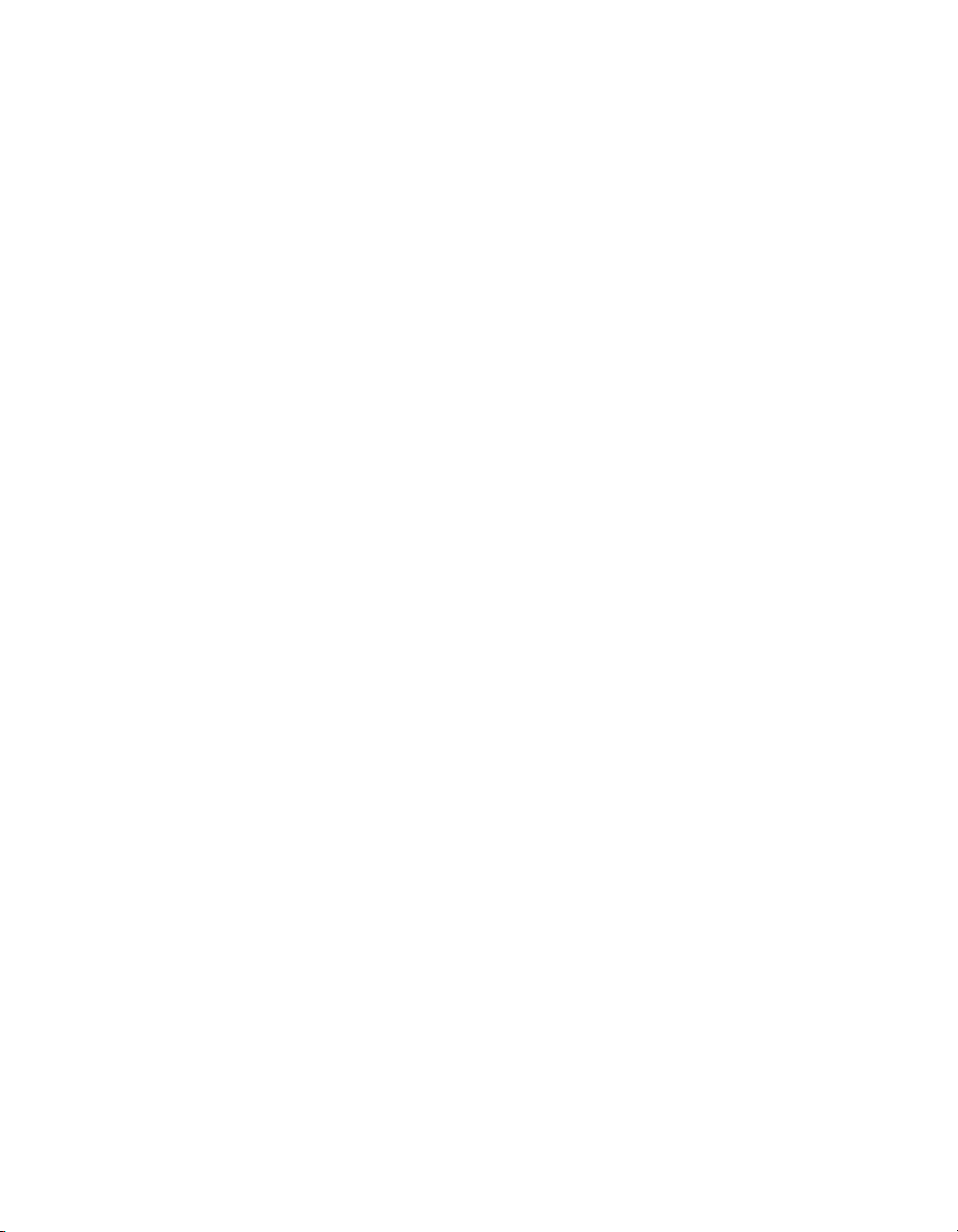
PS6010 Donanım Bakımı Önsöz
• Bölüm 4, Güç Kaynağı Modüllerinin Bakımının Yapılması, diziye güç ve
soğutma sağlayan modüllerin nasıl takılacağını ve çıkarılacağını açıklar.
• Ek A, Çevresel, Güç ile ilgili ve Diğer Belirtimler, bir PS6010 dizisinin
belirtimlerini açıklar.
Dell EqualLogic Ürünlerine Genel Bakış
Dell EqualLogic™ PS Series depolama ürünlerine ilginizden dolayı teşekkür
ederiz. PS Series ürünlerini sezgisel yöntemle kolaylıkla öğrenilebilir ve
yapılandırma ve yönetim olarak basit bulacağınızı umarız.
PS Series dizileri performans ve ağ yük dengelemeyi otomatikleştirerek
kaynakların en iyi şekilde kullanılmasını sağlar. Ayrıca, PS Series dizileri geniş
kapsamlı dizi yönetim yazılımı, ana makine yazılımı ve ücretsiz ürün bilgisi
güncellemeleri sağlar. Aşağıdaki katma değerli özellikler ve ürünler PS Series
dizileri ile entegredir ve ilave bir maliyeti olmaksızın kullanılabilir:
PS Series Yazılımı
• Ürün bilgisi- Her dizi üstüne yüklenir, PS Series ürün bilgisi depolama
ortamınızı yönetmenize imkan sağlar ve diziler üzerinde saklanan verilerin bir
hata veya felaket durumunda korunmasını sağlamak için disk bölümü anlık
görüntüsü alma, klonlama ve replikasyon gibi yetenekler sunar.
• Group Manager (Grup Yöneticisi) GUI: Bir grubun yönetilmesi için grafiksel
kullanıcı arayüzü sağlar.
- Group Manager (Grup Yöneticisi) CLI: Bir grubun yönetilmesi için komut
satırı arayüzü sağlar.
• Manual Transfer Utility (Manüel Transfer Yardımcı Programı) (MTU) – Windows
ve Linux sistemler üzerinde çalışır ve replikasyonu kolaylaştırarak ve ağ
tıkanıklığını önleyerek büyük miktarlarda verinin emniyetli şekilde replikasyon
ortağına transfer edilmesi için fiziksel medyaları kullanmanızı sağlar.
iv
Page 7
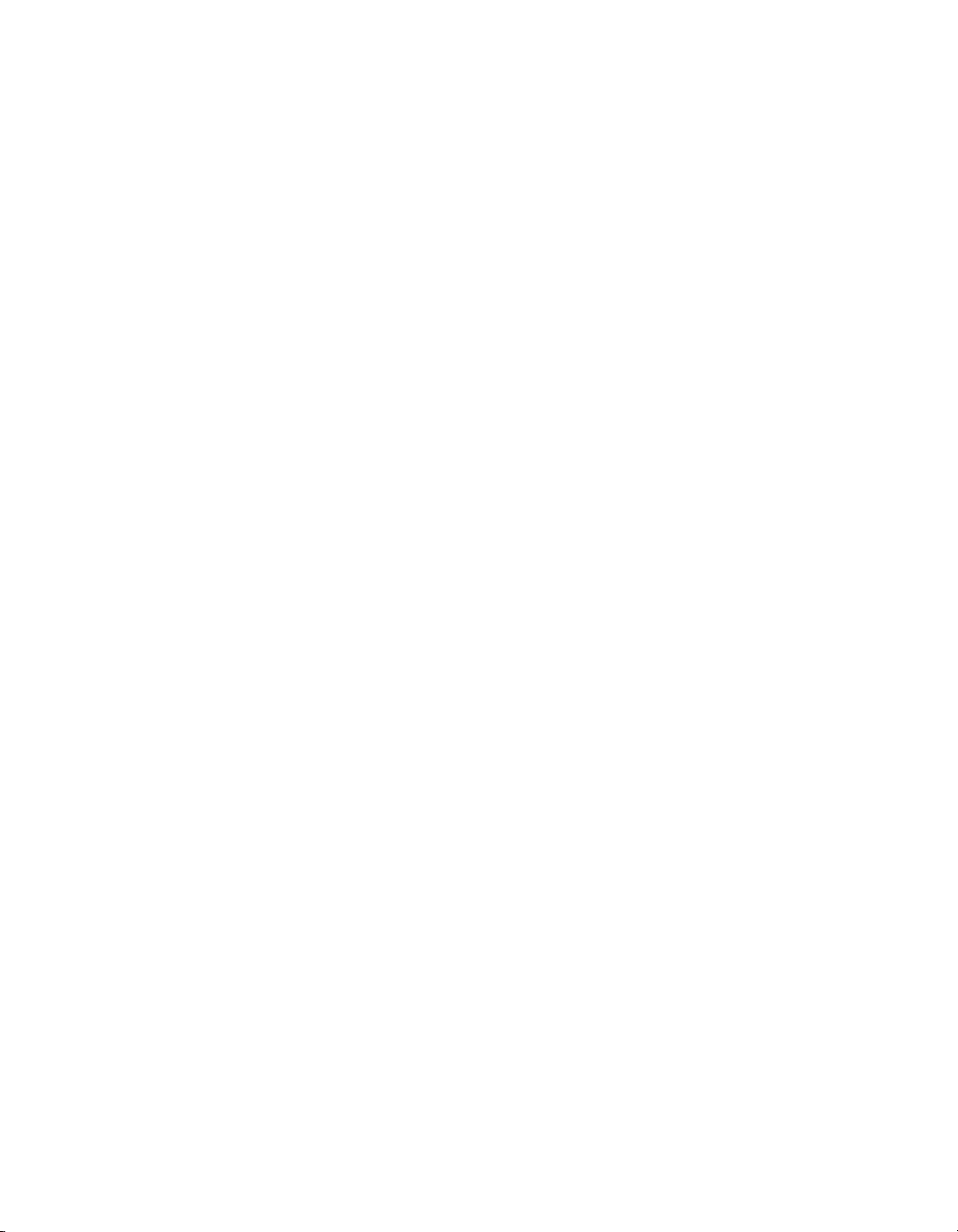
PS6010 Donanım Bakımı Önsöz
Windows için Ana Makine Yazılımı
• Ana Makine Entegrasyon Araçları:
- Remote Setup Wizard (Uzaktan Kurulum Sihirbazı) (RSW): Yeni PS Series
dizilerini başlatır, PS Series gruplarına yapılan ana makine bağlantılarını
yapılandırır ve çok yolluluk özelliklerini yapılandırır ve yönetir.
- Multipath I/O Device Specific Module (Çok Yollu I/O Aygıtına Özel
Modül) (MPIO DSM): PS Series ağ yük dengelemesini anlayan bir bağlantı
farkındalık modülü ihtiva eder ve PS Series disk bölümlerine yapılan ana
makine bağlantılarını kolaylaştırır.
- VSS ve VDS Sağlayıcı Hizmetleri: 3'üncü taraf yazılım üreticilerinin ana
makine üzerinden yapılmayan yedekleme işlemlerini yerine getirmelerine
imkan sağlar.
- Auto-Snapshot Manager/Microsoft Edition (Otomatik Anlık Görüntü
Yöneticisi/Microsoft Baskısı) (ASM/ME): SQL Server, Exchange Server,
Hyper-V ve NTFS dosya paylaşımları gibi desteklenen uygulamalar için PS
Series anlık görüntü alma, klonlama ve replikasyonu kullanarak kritik
uygulamaların anlık SAN korumasını sağlar.
• SAN Head Quarters (SANHQ): Çoklu PS Series grupları için merkezi izleme,
geçmiş performans eğilimlerini belirleme ve olay raporlama işlevlerini sağlar.
VMware için Ana Makine Yazılımı
• Site Recovery Manager (SRM) için Depolama Bağdaştırıcı: Tam SRM
entegrasyonu için SRM'nin PS Series replikasyonunu anlaması ve farkına
varmasına imkan sağlar.
• Auto-Snapshot Manager/VMware Edition (Otomatik Anlık Görüntü
Yöneticisi/VMware Baskısı) (ASM/VE): Yöneticilerin Sanal Merkez
dosyaları, veri depoları ve sanal makinelerde Smart Copy (Akıllı Kopyalama)
korumasını etkinleştirmesine imkan sağlamak için VMware Sanal Merkezi ve
PS Series anlık görüntülerini entegre eder.
Müşteriye Not: Yukarıda listelenen yazılım ve araçların en son versiyonunu
kullanmıyor olabilirsiniz. PS Series dizinize ait geçerli bir garantiniz mevcut ise
veya bir destek anlaşmanız varsa, yayımlandıkları andan itibaren en son
güncellemeleri ve yeni sürümleri kullanma hakkına sahipsiniz.
v
Page 8
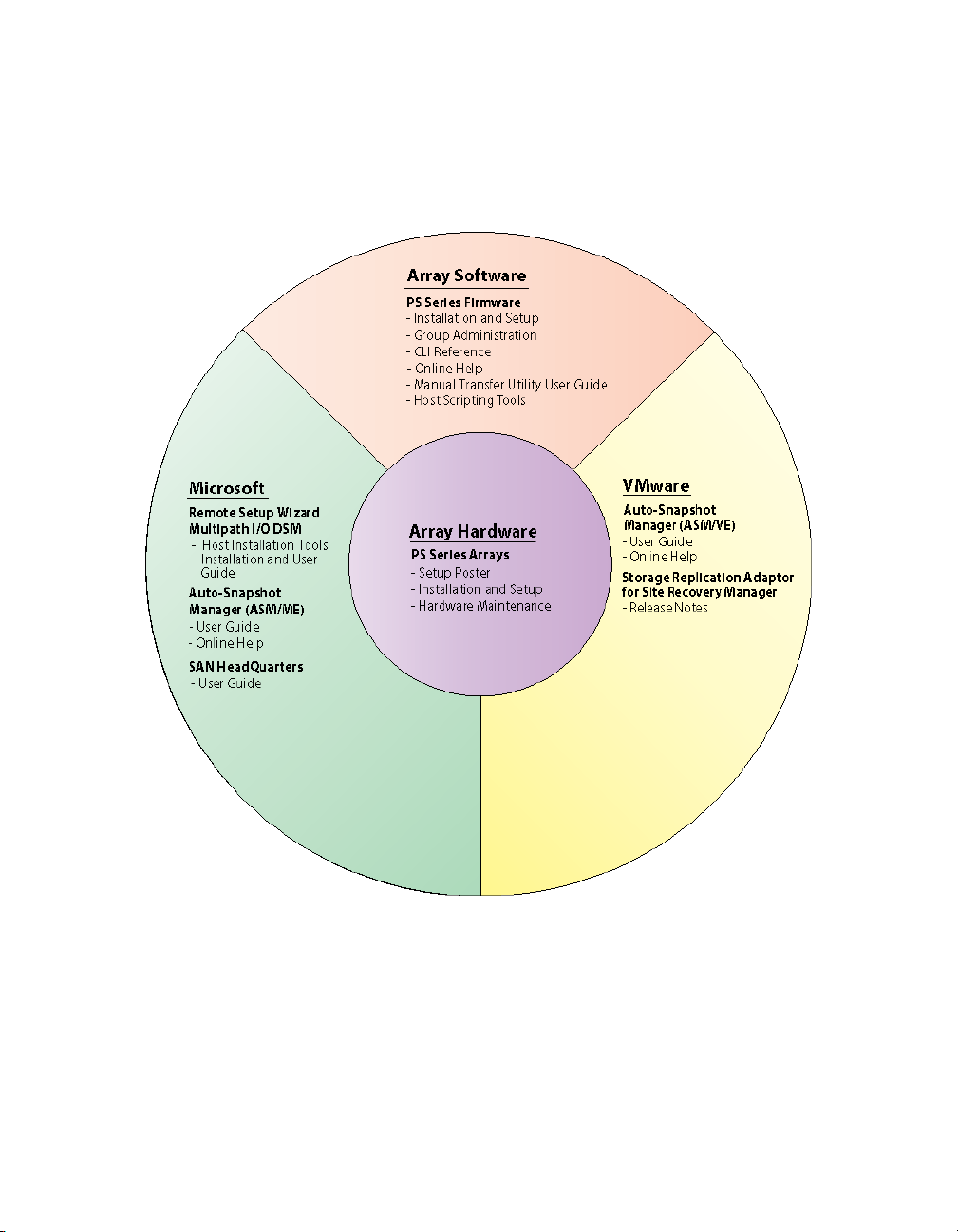
PS6010 Donanım Bakımı Önsöz
İlgili Dokümanlar
PS Series dizileri, grupları, disk bölümleri, dizi yazılımı ve ana makine yazılımı
hakkında ayrıntılı bilgi için aşağıdaki dokümanlara bakınız:
vi
Page 9
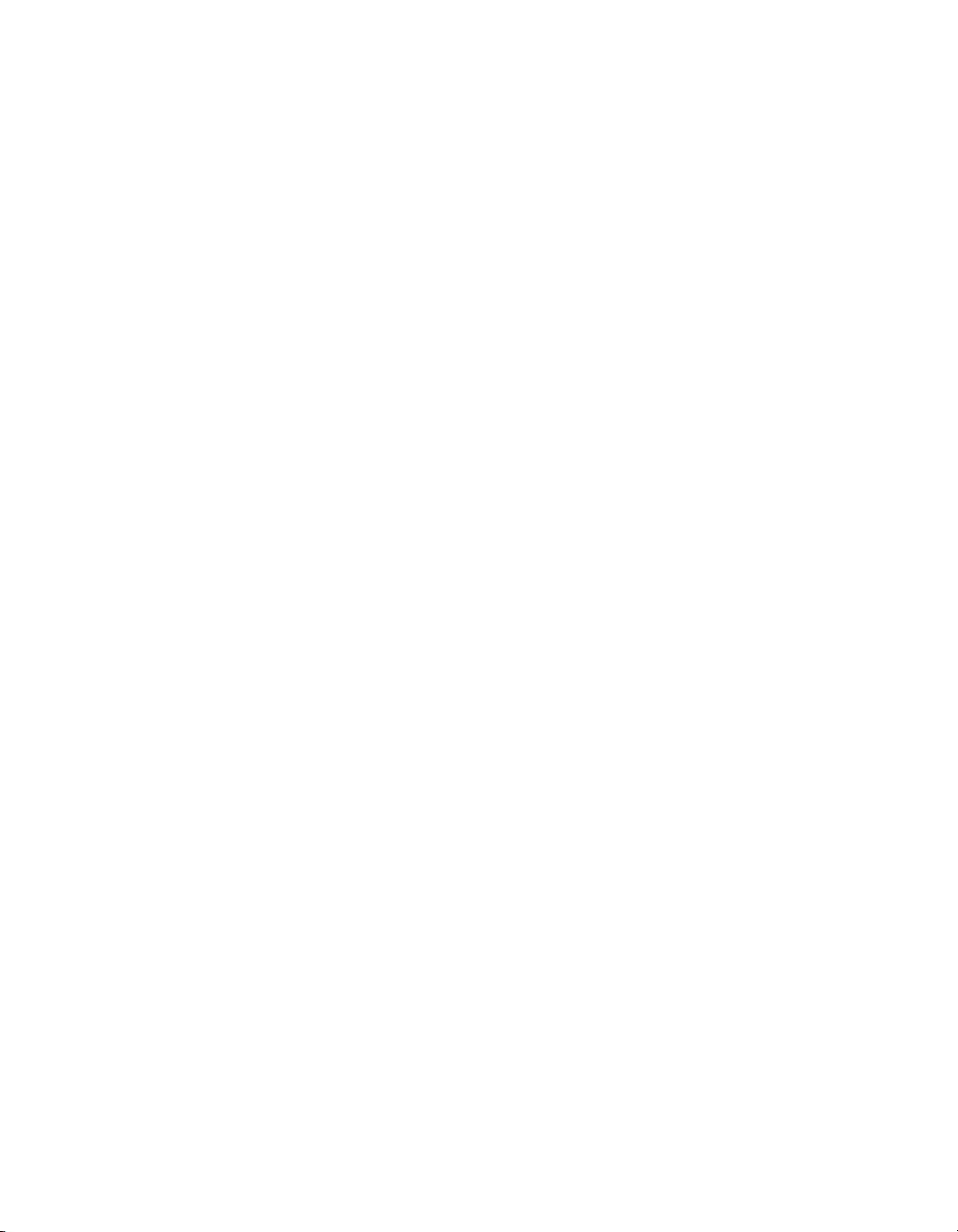
PS6010 Donanım Bakımı Önsöz
Teknik Destek ve Müşteri Hizmetleri
Dell destek servisi, PS Series SAN dizileri hakkındaki sorularınızı cevaplamaya
hazırdır. Acele hizmet kodunuz varsa, arama yaptığınızda bu kodu hazırda
bulundurun. Bu kod Dell’in otomatik destek telefon sisteminin çağrınızı daha
doğru yönlendirmesine yardımcı olur.
Dell ile İletişim Kurma
Dell, çok sayıda çevrimiçi ve telefonla destek ve hizmet seçenekleri sağlar.
Bu hizmetlerin kullanılabilirliği ülkeye ve ürüne göre değişir ve bölgenizde bazı
hizmetler verilemiyor olabilir.
ABD'deki müşteriler için telefon numaramız 800-945-3355.
Not: Bir Internet bağlantısına erişiminiz yoksa, iletişim bilgileri fatura,
sevk irsaliyesi, makbuz veya Del ürün katalogunda mevcuttur.
Satış, teknik destek veya müşteri hizmetleri konularında Dell ile temasa geçmek
için aşağıdaki prosedürü kullanın:
support.dell.com sitesini ziyaret edin.
1.
2. Pencerenin altındaki Ülke/Bölge Seçin açılır menüsünden ülkenizi veya
bölgenizi seçin.
3. Pencerenin sol tarafındaki
Bize Ulaşın'a tıklayın.
4. Gereksiniminize uygun hizmet veya destek bağlantısını seçin.
5. Size en uygun Dell'e başvurma yöntemini seçin.
Çevrimiçi Hizmetler
Aşağıdaki web sitelerinden Dell ürünleri ve hizmetleri hakkında bilgi
alabilirsiniz:
www.dell.com
•
• www.dell.com/ap/ (yalnızca Asya/Pasifik ülkeleri)
•
www.dell.com/jp (yalnızca Japonya)
vii
Page 10
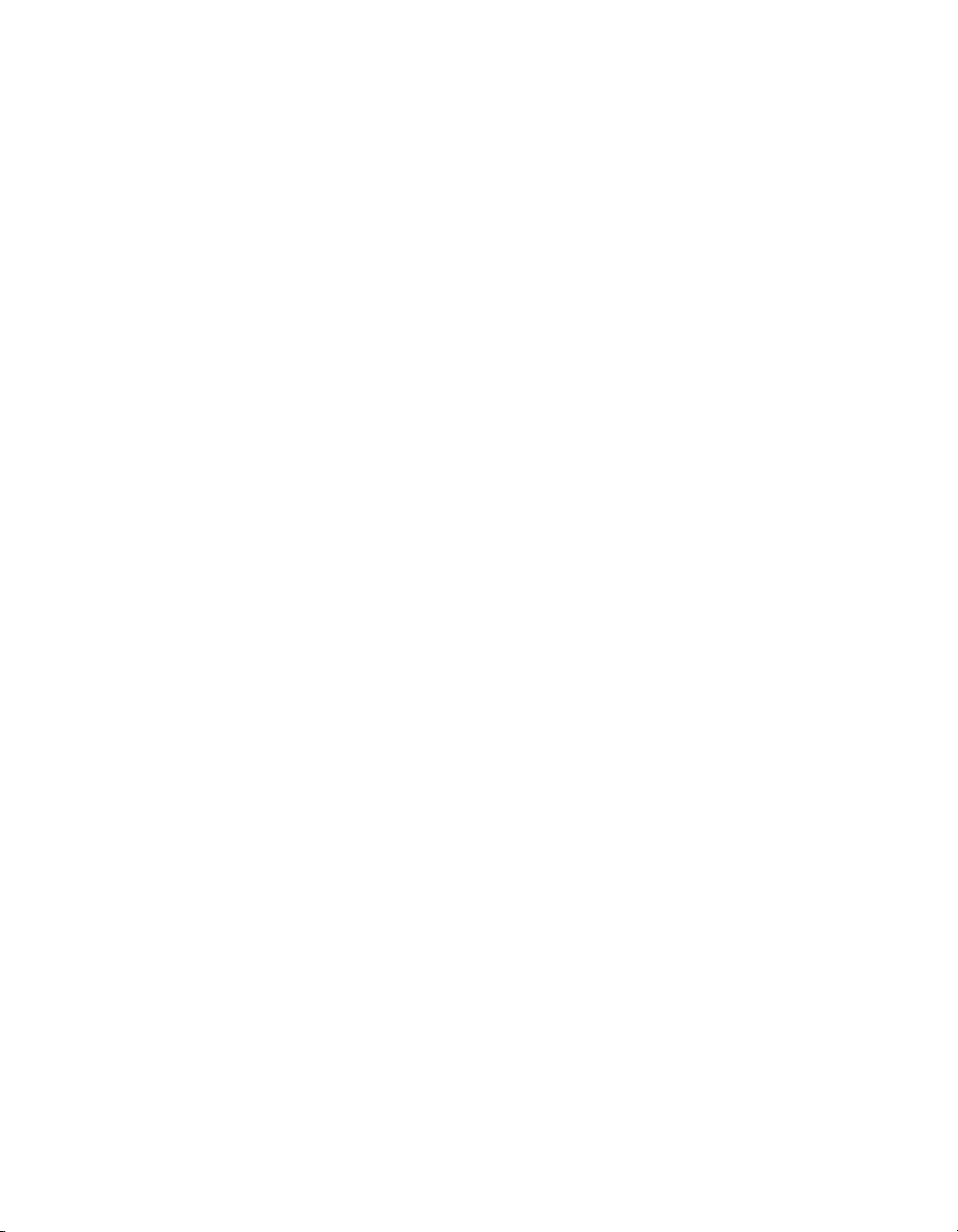
PS6010 Donanım Bakımı Önsöz
• www.euro.dell.com (yalnızca Avrupa)
www.dell.com/la (Latin Amerika ülkeleri)
•
•
www.dell.ca (yalnızca Kanada)
Aşağıdaki web sitelerinden Dell Desteğe erişebilirsiniz:
support.dell.com
•
• support.dell.com/EqualLogic
• support.jp.dell.com (yalnızca Japonya)
•
support.euro.dell.com (yalnızca Avrupa)
Garanti Bilgileri
PS6010 dizisi garantisi nakliye kutusunun içinde yer alır. Garanti ile ilgili kayıt
yaptırmak için
support.dell.com/EqualLogic adresini ziyaret edin.
viii
Page 11
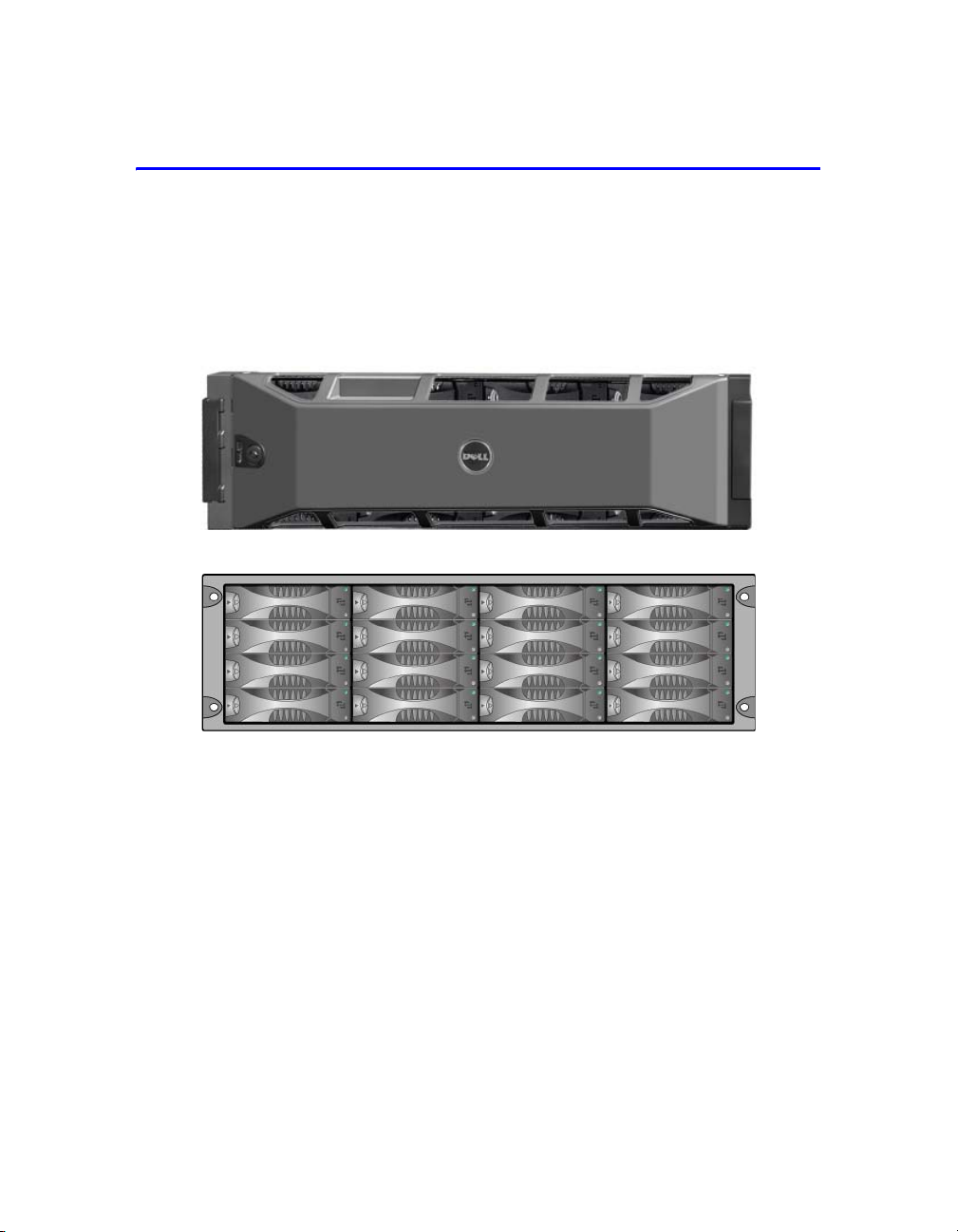
1 Temel Depolama Dizisi Bilgileri
Bu bölüm PS6010 depolama dizileri hakkında temel bilgiler ihtiva eder.
Dizi Ön ve Arka Panelleri
Bir PS6010 dizisinin önü şekil 1-1 ve şekil 1-2'de gösterilmiştir.
Şekil 1-1: PS6010 Ön Paneli (Çerçeveli)
Şekil 1-2: PS6010 Ön Paneli (Çerçevesiz)
Disk sürücülerine, çerçeveyi çıkardıktan sonra önden erişilebilir. Disk sürücüleri
hakkında ayrıntılı bilgi almak için Bkz. Bölüm 2.
PS6010'un arkasında bulunan bileşenler şekil 1-3'de gösterilmiş ve tablo 1-1'de
açıklanmıştır.
1–1
Page 12
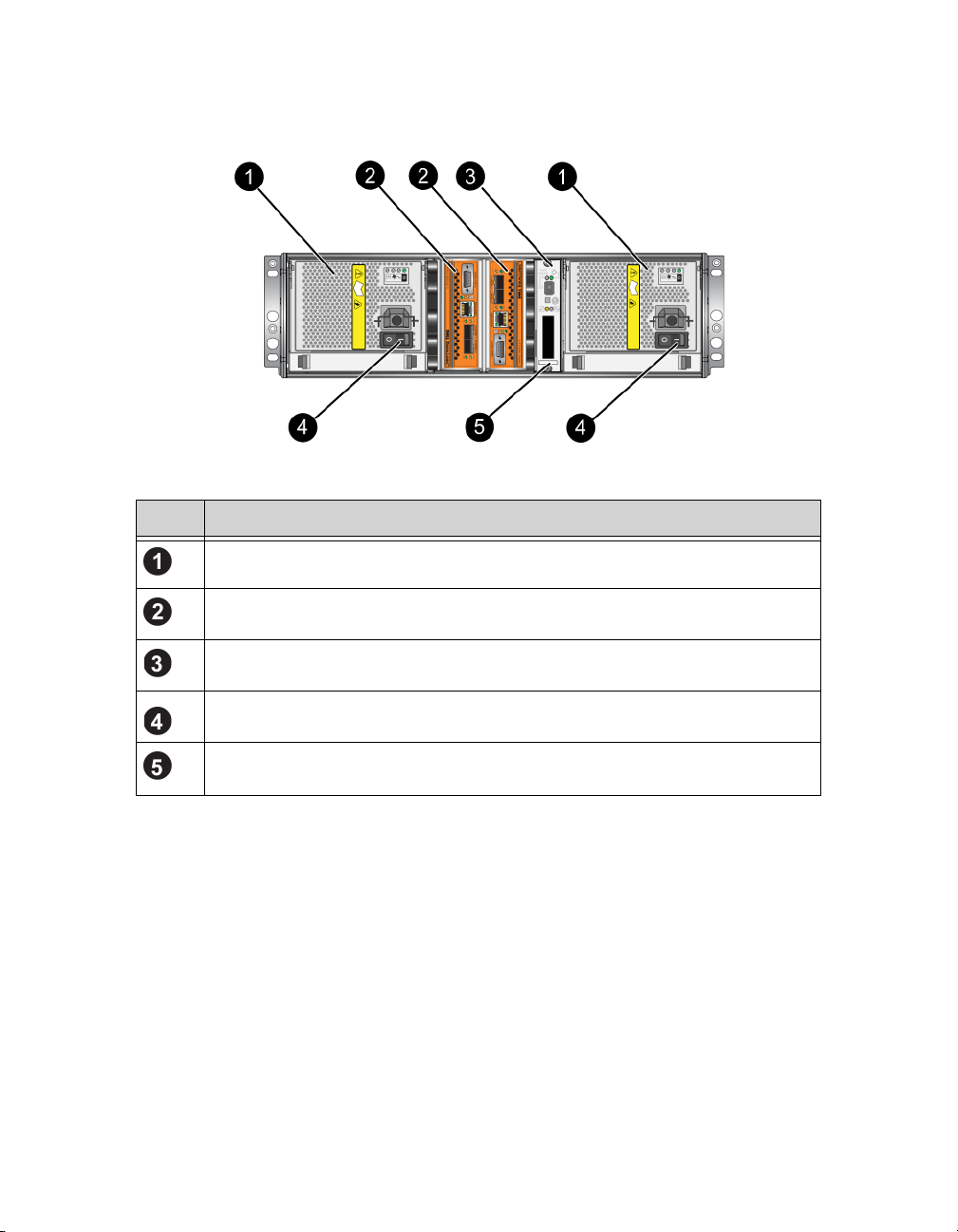
PS6010 Donanım Bakımı Temel Dizi Bilgileri
Şekil 1-3: PS6010 Arka Paneli
Tablo 1-1: Arka Panel Ayrıntılı Açıklaması
Öğe Açıklama
Güç kaynağı ve soğutma modülleri. Sağdaki modül 0 ve soldaki modül 1'dir.
Kontrol modülleri. Sağdaki modül 0 ve soldaki modül 1'dir.
Çalışma paneli LED'i. Dizinin durumu (hata ve uyarı durumları), güç durumu
ve konumunu gösteren LED'leri ihtiva eder.
Güç kaynağı ve soğutma modülleri üzerindeki güç anahtarları. Dizinin gücünü
açar ve kapatır.
Seri numarası etiketi.
Çalışma Paneli LED'lerinin Yorumlanması
Çalışma paneli dizi donanım bileşenlerini izler. Panel yedekli değildir ancak
arızalanması durumunda dizi çalışmaya devam edebilir. Çalışma panelinin servisi
hakkında bilgi almak için dizi destek sağlayıcınız ile temasa geçin.
Şekil 1-4 dikkat etmenizi gerektiren hatalar ve durumlar hakkında sizi uyaran
çalışma paneli LED'lerini gösterir. Tablo 1-2 LED'leri açıklar. Her türlü ciddi
problemi dizi servis sağlayıcınıza rapor edin.
1–2
Page 13
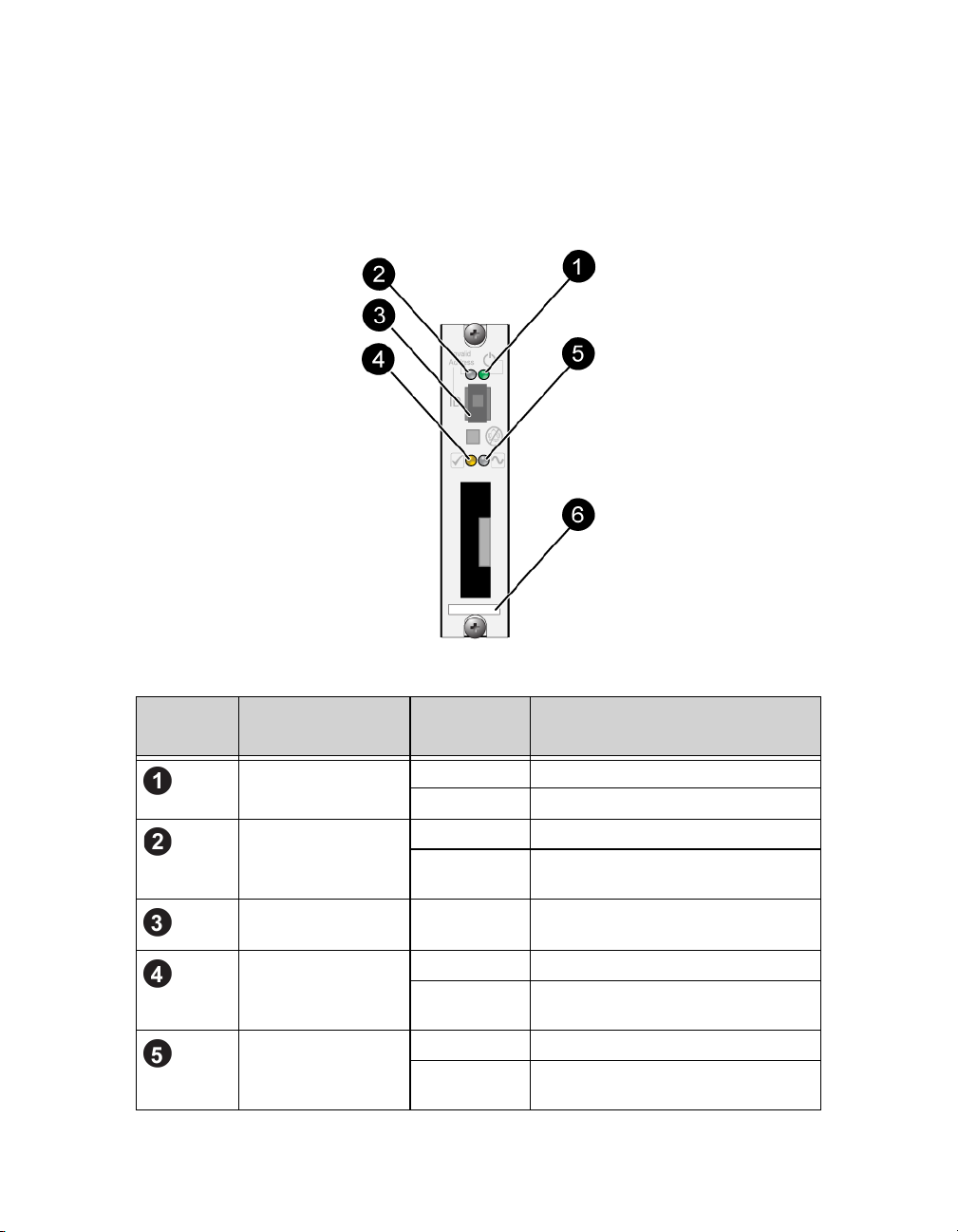
PS6010 Donanım Bakımı Temel Dizi Bilgileri
Dizi LED'leri hakkında bilgi almak için Bkz. Disk Sürücü LED'lerinin
Yorumlanması sayfa: 2-2, Kontrol Modülü LED'lerinin Yorumlanması sayfa: 3-2
ve LED'lerin yorumlanması sayfa: 4-1.
Şekil 1-4: Çalışma Paneli
Belirtme
çizgisi
Tablo 1-2: Çalışma Paneli Açıklamaları
Öğe Renk Açıklama
Güç LED'i Kapalı Güç yok.
Yeşil Güç açık.
Dizi konum
belirleyici LED'i
Tanımlayıcı anahtar Yok Kullanılmamıştır.
Uyarı durum LED'i Kapalı Güç yok veya normal durumda.
Kritik hata durumu
LED'i
Kapalı Güç yok veya normal durumda.
Turuncu
yanıp sönüyor
Turuncu
yanıp sönüyor
Kapalı Güç yok veya normal durumda.
Turuncu
yanıp sönüyor
Yönetici dizi konum belirleme
işlevini etkinleştirdi.
Bkz. Uyarı LED'i Durum Koşulları
sayfa: 1-4.
Bkz. Kritik LED Durum Koşulları
sayfa: 1-4.
1–3
Page 14
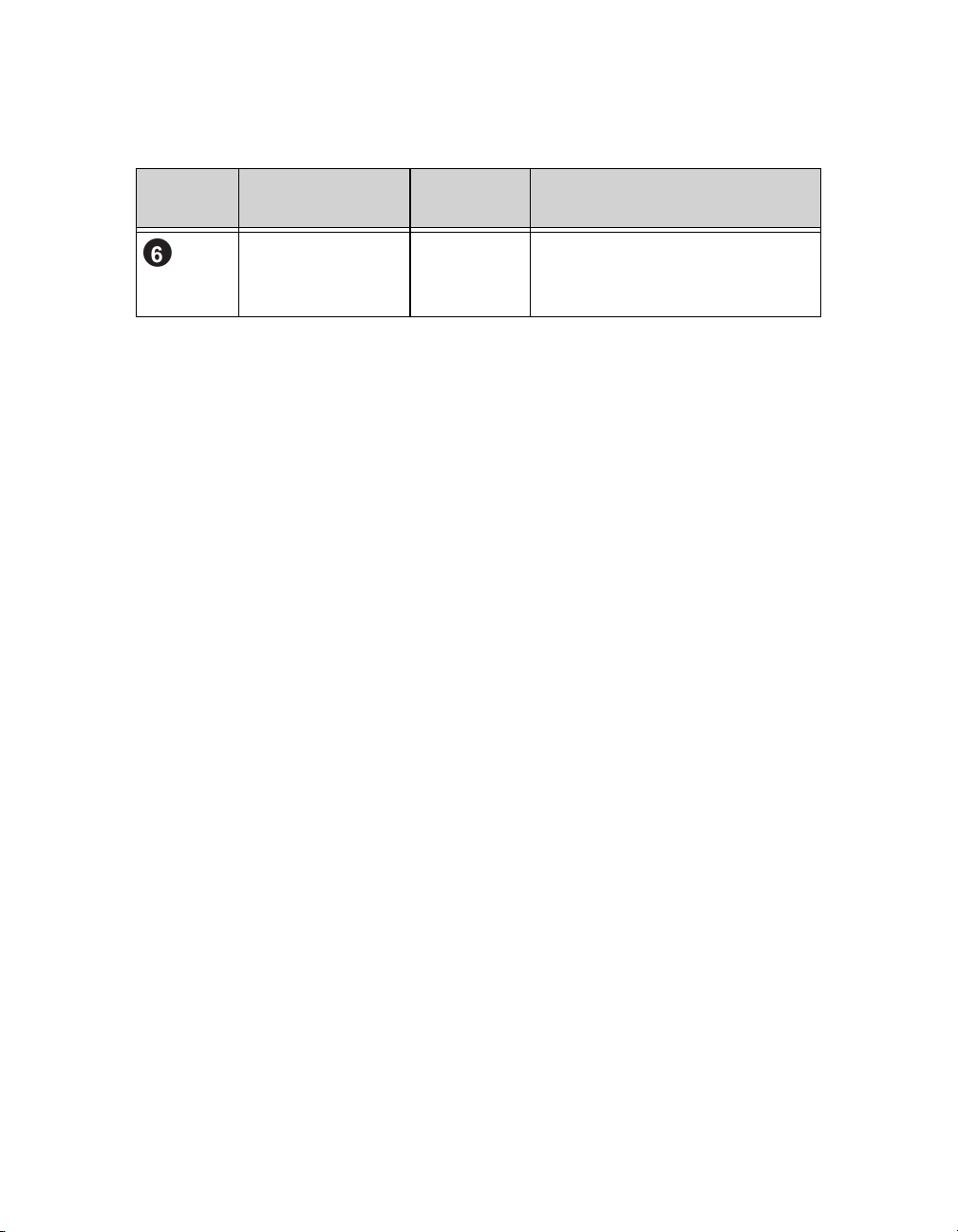
PS6010 Donanım Bakımı Temel Dizi Bilgileri
Tablo 1-2: Çalışma Paneli Açıklamaları (Devamı)
Belirtme
çizgisi
Öğe Renk Açıklama
Seri numarası etiketi Yok Bu etiket dizinizin seri numarasını
taşır. PS Series destek sağlayıcınızla
temasa geçerseniz, bu numarayı
vermeniz gerekebilir.
Uyarı LED'i Durum Koşulları
Uyarı LED'i turuncu renkte yanıp sönerken aşağıdakilerden bir veya daha fazlası
olmuştur:
• RAID seti üzerinde hatalı durumda disk vardır ancak set hala çalışır durumda.
• RAID seti (disk bölümü seviyesi) bloklarını kaybetmiş.
• Bileşen sıcaklığı bir limite yaklaşmış.
• Fan arızalı veya fan RPM değeri limiti aşmış.
• Güç kaynağı takılı değil veya güç yok.
• Önbellek pili şarj seviyesi 72 saatten daha az yetecek durumda.
• Sadece bir kontrol modülü takılı veya kontrol modülü yük devretmiş durumda.
• Kontrol modülü RAM'i yetersiz.
• Aktif ve ikincil kontrol modülleri senkronize oluyor.
• Kontrol modülleri arasında iletişim yok.
• Takılı yedek disk sürücüleri RAID setindeki bir disk sürücüsünün yerine
geçmek için yeterli kapasiteye sahip değil.
• Kritik olmayan bir donanım bileşeni arızalandı.
• Gerçek zamanlı saat pili azaldı.
Kritik LED Durum Koşulları
Kritik LED'i turuncu renkte yanıp sönerken aşağıdakilerden bir veya daha fazlası
olmuştur:
• RAID çalışmıyor.
• Kayıp blok tablo su dolu.
1–4
Page 15
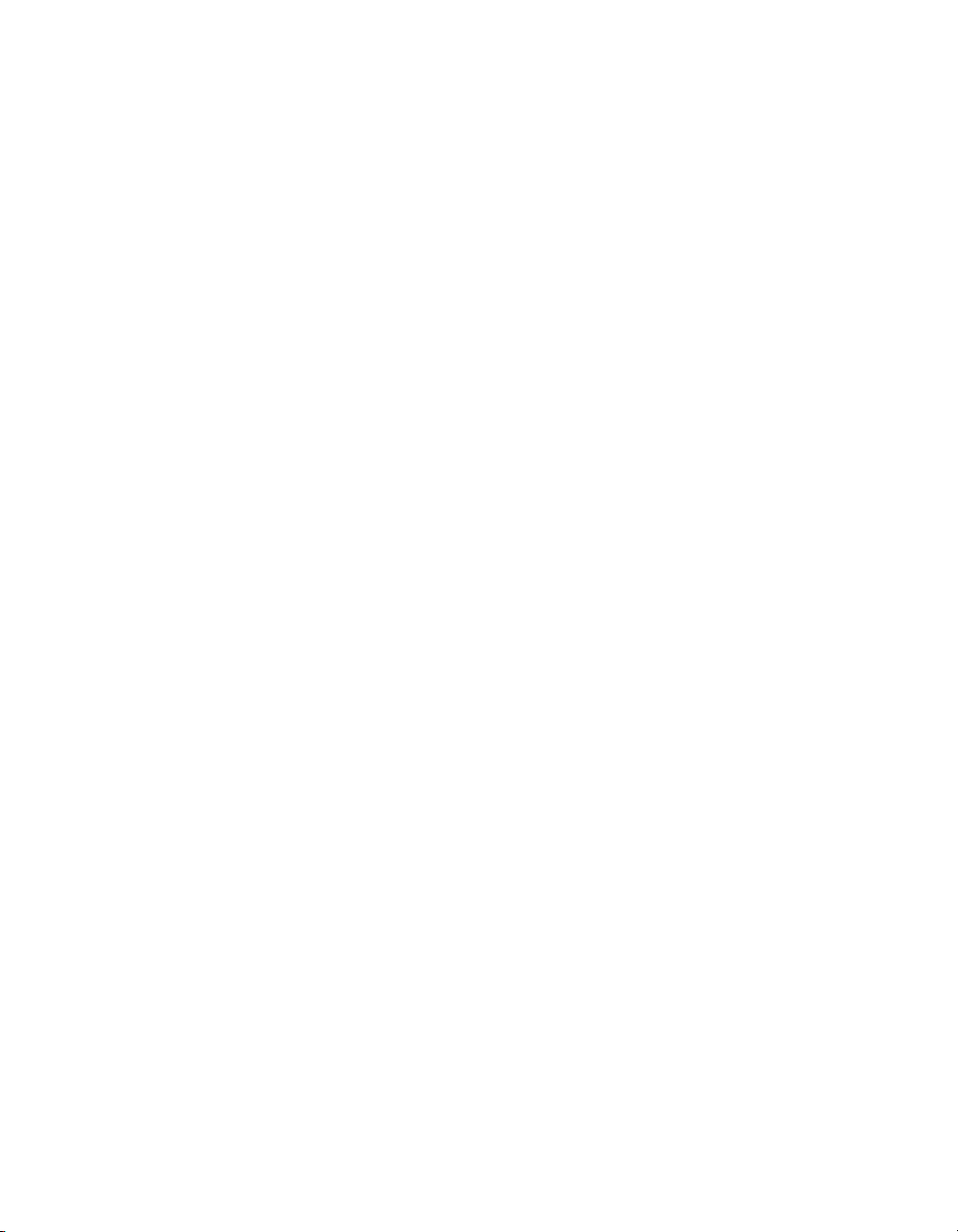
PS6010 Donanım Bakımı Temel Dizi Bilgileri
• Sıcaklık üst veya alt limiti aşmış.
• Kontrol modülü önbelleği veri kaybetmiş.
• Bir soğutma modülü takılı değil.
• Bir soğutma modülü üzerindeki her iki fan arızalı.
• Önbellek pili sıcaklığı pilin şarj edilmesi için çok yüksek.
• NVRAM saat pili arızalı.
• Önbellek, takılı olan disk sürücülerinden birine ait olmayan veri ihtiva ediyor.
• Dizi içerisinde birden fazla geçerli RAID seti mevcut.
• Kontrol modülleri farklı modelde.
• Kritik bir donanım bileşeni arızalandı.
• Çalışma paneli arızalandı veya takılı değil.
• Dizi bileşenlerini izleyen depolama kutusu işlemcisinde bir arıza oluştu.
Elektrostatik Bilekliğin Kullanılması
Dizi kasası, disk sürücüleri veya kontrol modülleri ile ilgili bir faaliyet yaparken
elektrostatik boşalmayı engellemek için elektrosatik bir koruma aygıtı
kullanmalısınız.
Nakliye kutusunun içerisinde elektrostatik bir bileklik bulunur.
Bilekliği kullanmak için:
1. Elastik banda iliştirmek için çelik kopçayı bobin kordonuna takın. Bkz. şekil 1-5.
1–5
Page 16
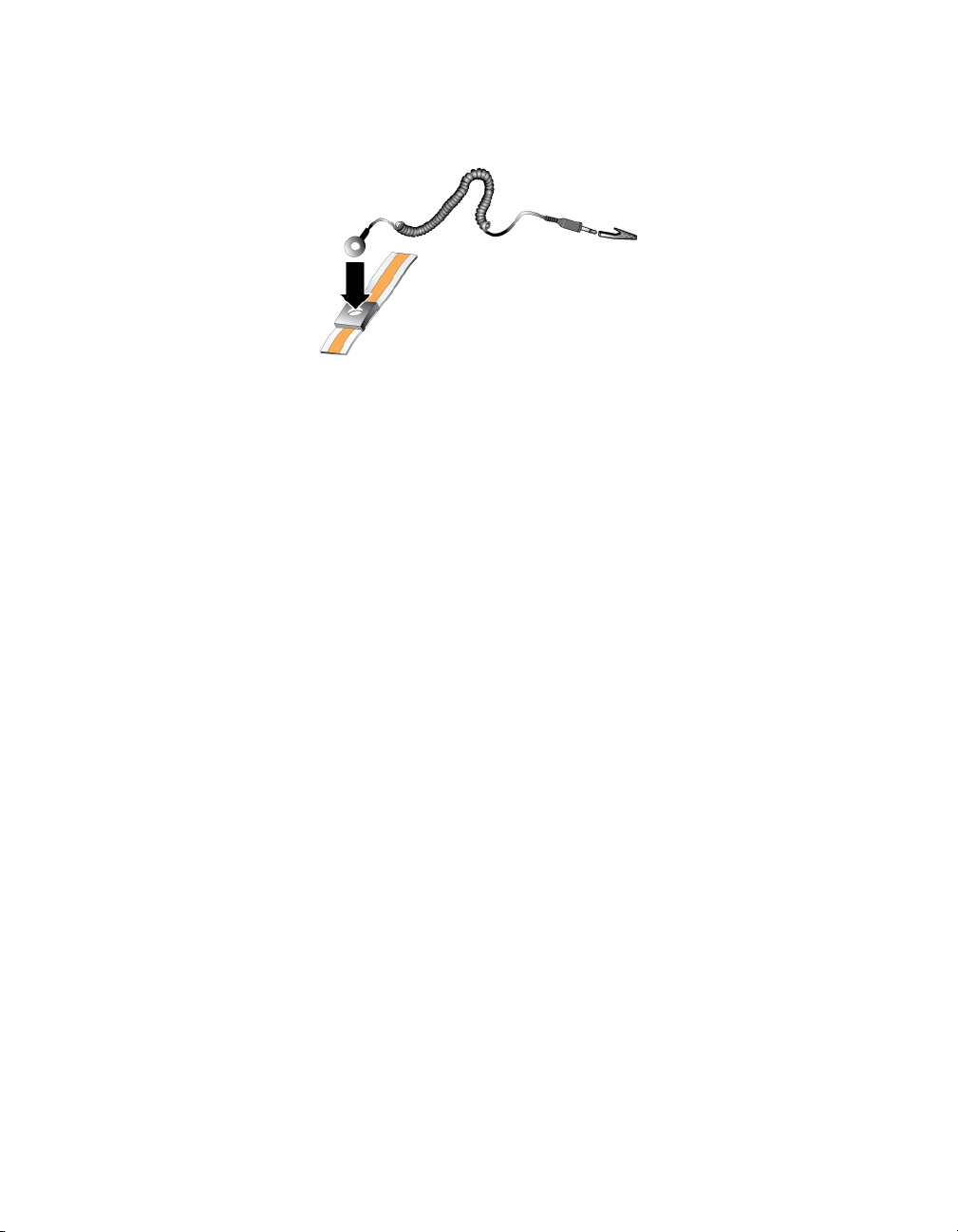
PS6010 Donanım Bakımı Temel Dizi Bilgileri
Şekil 1-5: Elektrostatik Bilekliğin Kullanılması
2. Bandı sıkıca bileğinize takın.
3. Banan fişini topraklayın veya fişi timsah klipsine takın ve klipsi ESD altlığı
gibi topraklanmış bir aygıta veya topraklanmış bir ekipmanın metal
çerçevesine takın.
Bir Dizinin Kapatılması ve Yeniden Başlatılması
Bir PS6010 dizi yedekli, çalışırken değiştirilebilir disk sürücüleri, güç kaynakları
ve kontrol modülleri (çift kontrol modüllü bir dizide) ihtiva eder. Yedekli bir
bileşeni, çalışan bir bileşen mevcutsa işletime engel olmadan çıkarabilirsiniz.
Aksi takdirde, bir bileşeni çıkarmadan önce diziyi düzgün şekilde kapatmanız ve
gücünü kesmeniz gerekir.
Not: Bir dizi kapalı durumdayken, dizide üzerinde veri bulunun disk bölmeleri
dizi başarılı bir şekilde yeniden başlatılana kadar çevrimdışı duruma gelir.
Bu disk bölümlerine bağlı olan başlatıcıları da etkileyebilir.
1. Aşağıdakilerden birini yapın:
• Dizi üzerindeki bir ağ arabirimine atanmış işlevsel durumdaki bir IP adresine
bağlanmak için telnet veya SSH kullanın. Grup IP adresine bağlanmayın.
• Aktif kontrol modülündeki Seri Port 0'a (ACT LED'i yeşil), bir konsola
veya terminal emülatör programı çalıştıran bir bilgisayara bağlanmak için
dizi ile birlikte gönderilen boş modem kablosunu kullanın.
1–6
Page 17
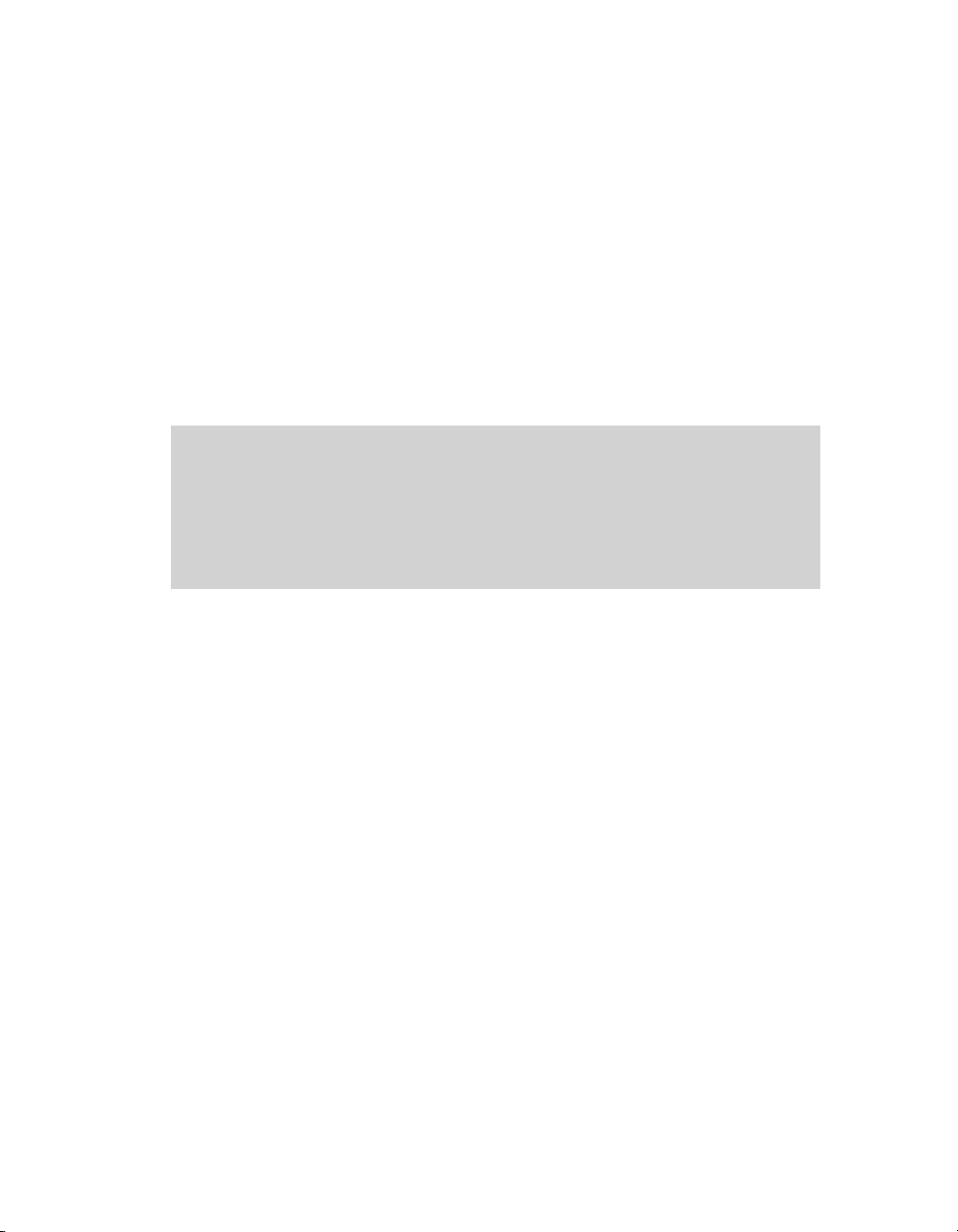
PS6010 Donanım Bakımı Temel Dizi Bilgileri
Seri hat özelliklerinin aşağıdaki gibi olduğundan emin olun:
- 9600 baud
- Bir STOP bit (DURMA biti)
- Eşlik yok
- 8 veri biti
- Akış denetimi yok
grpadmin hesabı gibi bir hesap kullanarak okuma yazma erişim halkları ile
2.
oturum açın.
3. Bir sonraki adımda gösterildiği gibi
login: grpadmin
Password:
Welcome to Group Manager
Copyright 2001-2009 Dell, Inc.
group1> shutdown
shutdown komutunu girin.
Bir diziyi kapatmak için seri bir bağlantı kullanıyorsanız, "press any key"
(herhangi bir tuşa basın) mesajı görüntülendiğinde gücü kapatmak emniyetlidir.
(Herhangi bir tuşa basılması her iki kontrol modülünü de yeniden başlatır.)
Bir ağ bağlantısı kullanıyorsanız, dizi tamamen kapanmadan önce oturum bağlantısı
kesilecektir. Diziye gelen gücü kapatmadan önce her iki kontrol modülü üzerindeki
CACT LED'inin kapalı (yanmıyor) durumda olduğundan emin olun.
Dizinin bakımını yaptıktan sonra, diziye gelen gücü açabilirsiniz. Dizinin yeniden
başlatılması tamamlandığında, üye ve disk bölümleri çevrimiçi olarak
ayarlanacaktır.
1–7
Page 18
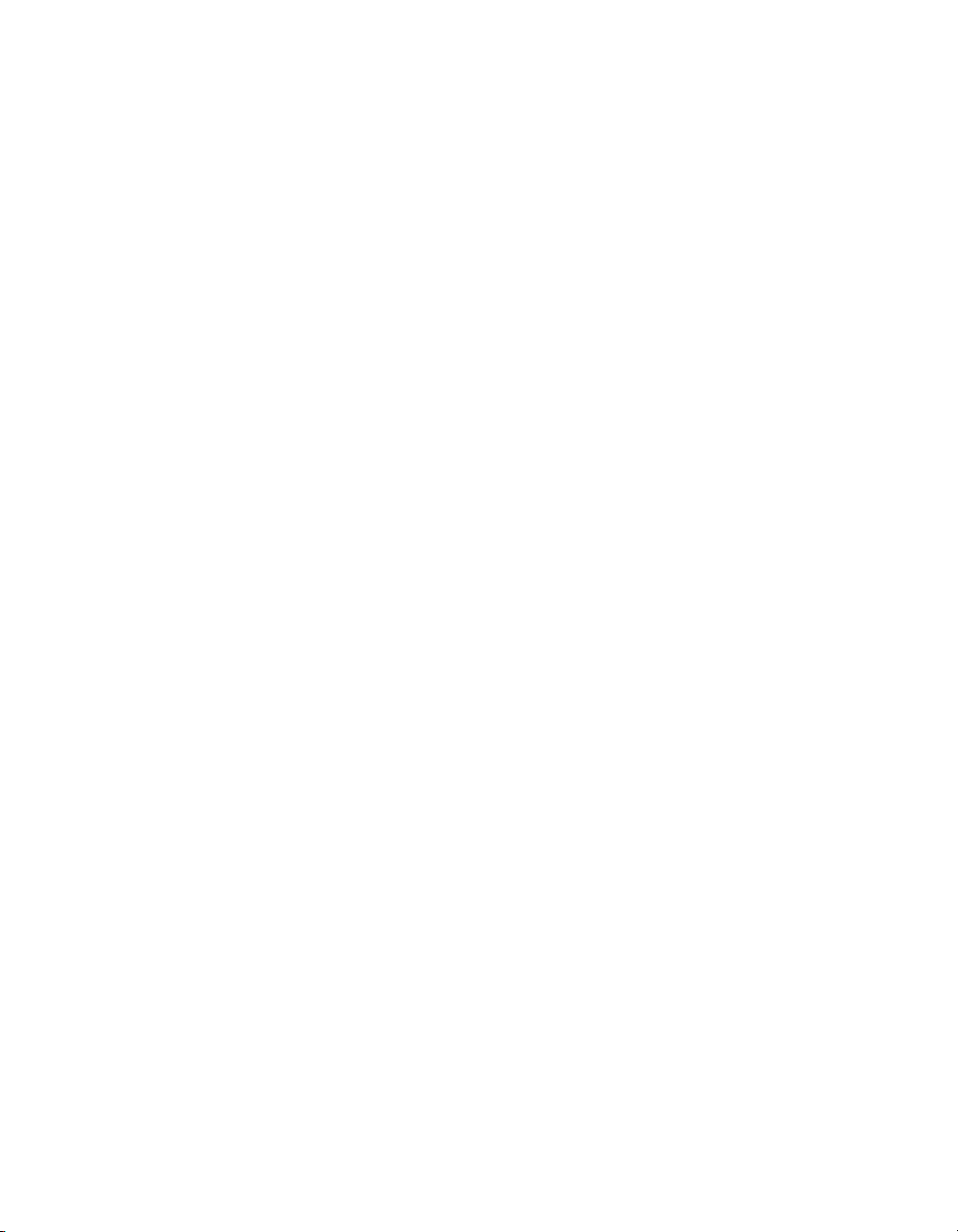
Page 19

2 Disk Sürücülerinin Bakımının Yapılması
Dizi, Seri Bağlı SCSI (SAS) veya Seri ATA (SATA) olmak üzere 16 adete kadar
çalışırken değiştirilebilir disk sürücüsü ihtiva eder. Disk sürücüsü bakım başlıkları
hem SAS hem de SATA disk sürücülerine uygulanabilir.
Arızalanan Disk Sürücülerinin Belirlenmesi
Bir disk sürücü arızası aşağıdakilerden anlaşılır:
• Disk sürücüsü üzerindeki LED'ler. Bkz. Disk Sürücü LED'lerinin
Yorumlanması sayfa: 2-2.
• Konsol, olay günlüğü veya Group Manager GUI Alarms (Grup Yöneticisi
GUI Alarmları) panelindeki mesaj bir disk sürücü arızasını açıklar.
• GUI Member Disks (GUI Üye Diskler) penceresi veya CLI
show disks
komutu bir disk sürücü arızasını gösterir.
member select
Bir Disk Sürücüsü Arızalandığında Dizinin Davranışı
Dizinin bir disk sürücüsü arızasını nasıl ele alacağı, yedek disk sürücüsünün
mevcut olup olmamasına ve arızalı disk sürücüsüne sahip olan RAID setinin
çalışmaya devam edip edemediğine bağlıdır.
Örneğin:
• Yedek bir disk sürücüsü mevcut ise, bu disk arızalı diskin yerine geçer.
Yeniden yapılandırma tamamlandığında performans normale döner.
• Yedek bir disk sürücüsü mevcut değilse ve disk sürücüsünün arızalandığı
RAID setinde daha önceden arızalanmış bir disk yoksa RAID seti eksik bir
disk ile çalışmaya devam eder. Performans düşebilir.
• Yedek bir disk mevcut değilse ve arızalan disk sürücüsünün bulunduğu RAID
setinde önceden arızalanmış bir disk varsa, veri kaybı olabilir ve
yedeklemeden kurtarma işlemi yapılması gerekir.
• Bir disk sürücüsü arızalanırsa, çıkarıp tekrar diziye geri takmayın. Bu diskin
değiştirilmesi gerekir.
2–1
Page 20

PS6010 Donanım Bakımı Disklerin Bakımının Yapılması
Disk Sürücü LED'lerinin Yorumlanması
Şekil 2-1 dizideki disk sürücülerinin nasıl konumlandırıldığı ve numaralandığını
gösterir.
Şekil 2-1: Disk Sürücüsü Numaralandırma
Bir disk sürücüsünün parçaları şekil 2-2'de gösterilmiş ve tablo 2-1'de açıklanmıştır.
Şekil 2-2: Disk Sürücüsü Detayı
Belirtme
çizgisi
2–2
Tablo 2-1: Disk Sürücüsü Detayı Açıklamaları
Öğe Renk Açıklama
Disk sürücü kolu
serbest bırakma
düğmesi
Tutamak Gri SAS ve SATA disk sürücüleri için
Güç ve disk sürücüsü
eylem LED'i.
Hata LED'i Kapalı Güç yok veya normal durumda.
Siyah SAS disk sürücüsü.
Gri SATA disk sürücüsü.
aynı.
Kapalı Güç yok veya bir hata durumu var.
Yeşil Güç açık.
Yanıp sönen
yeşil
Kırmızı Hata durumu.
Disk sürücü eylemi.
Page 21

PS6010 Donanım Bakımı Disklerin Bakımının Yapılması
Disk Sürücüsü Kullanım Gereksinimleri
Disk sürücülerini aşağıdaki şekilde kullanın:
• Sürücüleri uygun şekilde depolayın. Değişen diskleri gönderildikleri paket
içerisine yerleştirin. Disk sürücülerini üst üste dizmeyin veya bir disk
sürücüsü üzerine herhangi bir malzeme koymayın.
• Disk sürücülerini elektrostatik boşlamaya karşı koruyun. Bir disk
sürücüsü ile herhangi bir işlem yaparken elektrostatik boşalmadan
korunmaması durumunda elektrostatik bileklik takın. Bkz. Elektrostatik
Bilekliğin Kullanılması sayfa: 1-5.
• Disk sürücülerini dikkatli taşıyın. Disk sürücüsünü sadece tutamağından
veya taşıyıcının plastik parçasından tutun. Disk sürücüsünü düşürmeyin veya
sarsmayın veya yuvasına takarken zorlamayın.
• Değiştirilecek olan disk sürücülerini takmadan önce oda sıcaklığına
ulaşması için bekleyin. Örneğin, bir diziye takmadan önce disk sürücüsünün
bir gece beklemesini sağlayın.
• Disk sürücü yuvalarını boş bırakmayın. Bir dizideki her disk sürücü
yuvası, bir disk sürücü tertibatı veya boş bir taşıyıcı ihtiva etmelidir. Bir
dizinin boş bir yuva ile çalıştırılması garantiniz ve destek sözleşmenizin
geçersiz olmasına neden olacaktır.
• Çalışan bir disk sürücüsünü (yedek hariç) diziden çıkarmayın. Disk
sürücüsü yedek değilse, RAID seti kısıtlı duruma gelebilir. Yedek bir diski
çıkarırsanız, disk sürücüsünü en kısa sürede yerine takın.
• Bir disk sürücüsünü taşıyıcısından çıkarmayın. Bu eylem garantiniz ve
destek anlaşmanızı geçersiz kılar.
• Sevkiyat malzemelerini saklayın. Arızalı bir disk sürücüsünü destek
sağlayıcınıza gönderirken değiştirilmek üzere yeni gelen disk sürücüsünün
gönderildiği paketi kullanın. Disk sürücülerinin onaysız paket ile
gönderilmesi garantinizi geçersiz kılabilir.
Disk Sürücüsü Kurulum Yönergeleri ve Kısıtlamaları
• En yüksek kullanılabilirliği sağlamak için arızalan bir diski en kısa sürede
değiştirin.
• Dizi içerisine sadece aynı tip, hız ve dönme oranındaki disk sürücülerini takın.
Tutamak serbest bırakma düğmesinin rengi disk sürücü tipini belirtir (SAS
için siyah, SATA için gri).
2–3
Page 22

PS6010 Donanım Bakımı Disklerin Bakımının Yapılması
• Disk sürücüsünün soldaki tutamak serbest bırakma düğmesi ile şekil 2-1'de
gösterildiği şekilde konumlandırıldığından emin olun.
• Bir dizi içerisinde farklı boyutlarda disk sürücüleri kullanabilirsiniz. Ancak,
dizide en küçük boyuta sahip disk sürücüsü, her disk sürücüsü üzerinde ne
kadar alan kullanılabileceğini belirler. Örneğin, en küçük disk sürücüsü
400GB ise, her disk üzerinde sadece 400GB alan kullanılabilecektir.
• Tutamağı içeri bastırmadan önce disk sürücüsünün tamamen kasaya
girdiğinden emin olun.
• Doğru şekilde takıldığında, disk sürücüsü dizinin ön tarafıyla aynı hizada olur.
Disk sürücüsü diziden dışarı taşıyorsa, disk sürücüsünü yeniden takın.
• Takma işleminden sonra, disk sürücüsü güç LED'inin (üst) yeşil yandığından
veya yeşil yanıp söndüğünden emin olun.
• Disk sürücüsünü takmanız ile disk sürücüsünün RAID seti içerisinde otomatik
olarak yapılandırılması arasında iki dakikalık bir gecikme vardır. Bu zaman
aralığı birden fazla disk sürücüsünün dizi içerisinde aynı anda yapılandırılmasına
imkan sağlar. Bu işlem tek bir diskin takılması, yapılandırılması ve ardından
işlemin tekrarlanmasından daha etkindir. Örneğin, bir disk sürücüsünü
taktığınızda zamanlayıcı başlar. Diğer bir diskin takılmaması durumunda, disk
sürücüsü iki dakikalık gecikmenin ardından yapılandırılır. İki dakika dolmadan
önce başka bir disk takarsanız, zamanlayıcı yeniden başlar.
• RAID yeniden yapılandırma veya onaylama işlemi sırasında bir disk sürücüsü
takarsanız, yeni disk sürücüsü işlem tamamlanana kadar
yapılandırılmayacaktır.
Disk Sürücülerinin Değiştirilmesi
Arızalanan bir disk sürücüsünün değiştirilmesi işlemi aşağıdaki gibidir:
1. Çerçeveyi Çıkarın.
2. Arızalanan sürücüyü çıkarın.
3. Yeni sürücüyü takın.
4. Çerçeveyi yerine takın.
Aşağıdaki bölümler her adımı daha ayrıntılı olarak açıklar.
2–4
Page 23

PS6010 Donanım Bakımı Disklerin Bakımının Yapılması
Çerçeveyi Çıkarma
Çerçeve üzerinde disk sürücülerine müdahale edilmesine ve yanlışlıkla çıkarılmasına
karşı koruyan bir kilit bulunur.
Kilidi açmak ve çerçeveyi çıkarmak için:
1. Çerçeve anahtarını takın ve saat yönünde çevirerek çerçevenin kilidini açın.
Bkz. şekil 2-3.
Şekil 2-3: Çerçevenin Kilidinin Açılması
2. Çerçeveyi kasadan ayırmak için çerçeve serbest bırakma mandalını yukarı
bastırın. Bkz. şekil 2-4.
2–5
Page 24

PS6010 Donanım Bakımı Disklerin Bakımının Yapılması
Şekil 2-4: Çerçeve Serbest Bırakma Mandalını Yukarı Bastıma
3. Çerçeveyi tutun ve çekerek kasadan ayırın. Bkz. şekil 2-5.
Şekil 2-5: Çerçevenin Kasadan Ayrılması
Bir Disk Sürücüsünün Çıkarılması
1. Bir disk sürücüsü üzerinde işlem yaparken elektrostatik bileklik takın. Bkz.
Elektrostatik Bilekliğin Kullanılması sayfa: 1-5.
2. Tutamağı ayırmak için tutamak serbest bırakma kolunu ok yönünde sola
bastırın.
2–6
Page 25

PS6010 Donanım Bakımı Disklerin Bakımının Yapılması
3. Tutamağı kavrayın ve disk sürücüsünü yuvadan 2.5 cm (1 inç) dışarı çekin.
Bkz. şekil 2-6.
Şekil 2-6: Bir Disk Sürücüsünün Çıkarılması
4. Kafaların oturması için 30 saniye bekleyin. (Boş bir taşıyıcıyı çıkarırken
uygulanmaz.)
5. Disk sürücüsünü yuvadan daha fazla dışarıya çekin ve tutamağı ayırın. Bir tık
sesi duyacaksınız. Ardından, disk sürücüsünü tamamen diziden dışarı çıkarın.
6. Sürücüyü elektrostatik boşalmadan korunan düz bir yüzey üzerine yerleştirin.
Disk Sürücülerinin Takılması
1. Bir disk sürücüsü üzerinde işlem yaparken elektrostatik bileklik takın. Bkz.
Elektrostatik Bilekliğin Kullanılması sayfa: 1-5.
2–7
Page 26

PS6010 Donanım Bakımı Disklerin Bakımının Yapılması
Bir disk sürücüsünün veya boş taşıyıcının takılması için:
1. Disk sürücüsünü tutamak serbest bırakma düğmesi sola gelecek şekilde
plastik taşıyıcıdan tutun ve disk sürücüsünü yuvanın içine doğru kısmen
kaydırın.
2. Tutamağı serbest bırakmak için tutamak serbest bırakma düğmesine basın.
Tutamağı açın.
3. Tutamak bir açı yapacak şekilde, disk sürücüsünü tamamen yuvanın içine
doğru kaydırırken aynı anda tık sesi duyana kadar tutamağa bastırın. Bkz.
şekil 2-7.
Şekil 2-7: Disk Sürücü Tutamağının Kapatılması
Ön panel üzerindeki LED'lere
Disk Sürücü LED'lerinin Yorumlanması sayfa: 2-2
açıklandığı şekilde bakarak yeni disk sürücüsünün çalışır durumda olduğundan
emin olun. Ayrıca, GUI Member Disks (GUI Üye Diskler) penceresi ve CLI
member select show disks
2–8
komutu çıktısını inceleyin.
'de
Page 27

PS6010 Donanım Bakımı Disklerin Bakımının Yapılması
Çerçeveyi Takma
Yeni disk sürücüleri veya boşlarını taktıktan sonra, çerçeveyi geri takın ve
kilitleyin.
1. Dizinin ön tarafına gelecek şekilde, çerçevenin sağ tarafını kasanın sağ
tarafına oturtun.
2. Çerçevenin sol tarafı kasaya yerleşene kadar çerçeveyi kasaya doğru bastırın.
3. Çerçeve anahtarını takın ve saat yönü tersine çevirerek çerçeveyi kilitleyin.
4. Anahtarı emniyetli bir yere saklayın.
2–9
Page 28

Page 29

3 Kontrol Modüllerinin Bakımının Yapılması
Bir PS6010 dizisi bir veya iki çalışırken değiştirilebilir Tip 10 kontrol modülü
ihtiva eder. Dizinin çalışmasını için bir kontrol modülünün çalışır durumda olması
gerekir. Kontrol modüllerine dizinin arkasından erişebilirsiniz.
Kontrol Modülleri
Tip 10 kontrol modülü aşağıdakileri ihtiva eder:
• Ethernet 0 ve Ethernet 1 olarak etiketlenmiş iki adet 10GE Ethernet portu.
• MANAGEMENT (YÖNETİM) olarak etiketlenmiş bir adet 10Mb/100Mbps
port (bir yönetim ağı yapılandırdığınız takdirde kullanılmak üzere)
• Bir seri konektör (diziye ağ erişimi olmadığı takdirde kullanılmak üzere)
• PS Series ürün bilgisini çalıştıran sahada değiştirilebilir bir mikro SD kart.
Önbellek ve NVRAM bataryaları sahada değiştirilemez. Bir önbellek veya
NVRAM bataryasının değiştirilmesi hakkında bilgi almak için, PS Series hizmet
sağlayıcınızla temasa geçin.
Aynı anda sadece bir kontrol modülü aktif (ağ trafiğine hizmet sağlar)
durumdadır. İkincil (yedek) kontrol modülü aktif kontrol modülündeki önbellek
verilerini aynalama işlemini yerine getirir. Aktif durumdaki kontrol modülü
arızalanırsa, ikincil durumdaki modül ağ işlemlerini üzerine alır.
Bir dizideki kontrol modülü tiplerini karıştırmayın. Daima her iki kontrol
modülünün de aynı tip ve renkte olduğundan emin olun. Desteklenen diğer
kontrol modülleri hakkında bilgi almak için en son PS Series Sürüm Notlarına
bakınız.
3–1
Page 30

PS6010 Donanım Bakımı Kontrol Modüllerinin Bakımının Yapılması
Kontrol Modülü LED'lerinin Yorumlanması
Kontrol modülleri aşağıdaki LED'lere sahiptir:
• Seri port ve yönetim portu arasındaki üç adet LED kontrol modülü durumunu
ve kontrol modülünün aktif veya ikincil durumda olduğunu gösterir. Bkz.
tablo 3-1 ve şekil 3-1'deki belirtme çizgisi 1.
• Yönetim portunda yönetim arayüzü durumunu gösteren iki tümleşik LED
bulunur. Bkz. tablo 3-2 ve şekil 3-1'deki belirtme çizgisi 2.
• Ethernet portları 0 ve 1'in her ikisinde ACT ve LNK olarak etiketlenmiş ağ
arabirimi durumunu gösteren iki adet LED bulunur. Bkz. tablo 3-2 ve şekil 3-1'deki
belirtme çizgisi 3.
Şekil 3-1: Tip 10 Kontrol Modülü
Tablo 3-1: Kontrol Modülü LED Açıklamaları
LED Adı Renk Açıklama
ACT (Bkz. belirtme
çizgisi 1)
ERR (Bkz. belirtme
çizgisi 1)
PWR (Bkz. belirtme
çizgisi 1)
3–2
Kapalı Güç yok, ikincil kontrol modülü aktif durumdaki
kontrol modülü ile senkron değil veya hata durumu
var.
Yeşil Aktif kontrol modülü (ağ I/O olarak hizmet veriyor).
Turuncu İkincil kontrol modülü. Önbellek aktif kontrol
modülü ile senkron.
Kapalı Normal çalışma veya güç yok.
Kırmızı Dizi başlatılıyor veya hata durumunda.
Kapalı Güç yok.
Yeşil Güç açık.
Page 31

PS6010 Donanım Bakımı Kontrol Modüllerinin Bakımının Yapılması
Tablo 3-2: Yönetim Portu LED Açıklamaları
LED Konumu Renk Açıklama
Sol (Bkz. belirtme
çizgisi 2)
Sağ (Bkz. belirtme
çizgisi 2)
Kapalı Güç yok veya ağa bağlı değil.
Yeşil Ağa bağlı.
Kapalı Güç yok, gönderme yok veya alma yok.
Yeşil Gönderiyor veya alıyor.
Tablo 3-3: Ethernet Port 0 ve 1 LED Açıklamaları
LED Adı Renk Açıklama
ACT (Bkz. belirtme
çizgisi 3)
LNK (Bkz. belirtme
çizgisi 3)
Kapalı Güç yok, gönderme yok veya alma yok.
Turuncu Gönderiyor veya alıyor.
Kapalı Güç yok veya ağa bağlı değil.
Yeşil Ağa bağlı.
Kontrol Modülü Arızalarının Belirlenmesi
Bir kontrol modülündeki arızayı aşağıdaki yöntemlerle belirleyebilirsiniz:
• LED'ler. Bkz. Kontrol Modülü LED'lerinin Yorumlanması sayfa: 3-2.
• Mesajlar. Konsol, olay günlüğü veya Group Manager GUI Alarms (Grup
Yöneticisi GUI Alarmları) panelindeki mesaj bir kontrol modülü arızasını
açıklar.
• Group Manager (Grup Yöneticisi) GUI ve CLI çıktısı. Member
Controllers (Üye Denetleyicileri) penceresi veya
controllers
komutu çıktısı not installed (yüklü değil) kontrol
member select show
modülü durumunu gösterir.
Dizinin arkasından bakıldığında, CM0 sağda ve CM1 soldadır. Bkz. şekil 1-3.
Bir kontrol modülü arızalanırsa, değiştirilmesi için PS Series destek sağlayıcınız
ile temasa geçin.
3–3
Page 32

PS6010 Donanım Bakımı Kontrol Modüllerinin Bakımının Yapılması
Arıza Davranışının Anlaşılması
Çift kontrol modüllü bir dizide, aynı anda sadece bir kontrol modülü aktif (ağ
trafiğine hizmet sağlar) durumdadır. Her kontrol modülü en son kullanılan verileri
depolamak için batarya destekli bir yazma önbelleğine sahiptir. Yedeklilik için,
ikincil kontrol modülündeki önbellek aktif kontrol modülündeki önbellekte
depolanan verilerin birebir kopyasını tutar.
Aktif kontrol modülü ağ arabirimini sadece aktif kontrol modülü üzerindeki porta
bir kablo bağlı olduğunda kullanabilir. Bu nedenle, her iki kontrol modülünün de
bir arabirime erişimini sağlamak için her iki modül üzerindeki ağ arabirimi
portunun kablo bağlantısını yapmalısınız.
Bir PS series dizisi iki tür ağ arıza koruması sağlar.
• Ağ bağlantısı yük devretme. Çoklu ağ arabirimi yapılandırıldığında ağ
arabirimlerinden biri arızalanırsa, arızalanan arabirime bağlı iSCSI
başlatıcıları grup IP adresine yeniden bağlanabilir ve çalışır durumda olan bir
arabirime yönlendirilebilir. Örneğin, tek kontrol modüllü bir dizide Ethernet 0
ve Ethernet 1 bir ağa bağlıysa ve Ethernet 0 arızalanırsa, Ethernet 0'a bağlı
olan başlatıcılar Ethernet 1'e yönlendirilebilir
•
Kontrol modülü yük devretme.
Çift kontrol modüllü bir dizide aktif
durumdaki kontrol modülü arızalanırsa ikincil olan otomatik olarak aktif
duruma geçer ve işlemleri devralır. Yeni aktif duruma gelen kontrol modülüne
bir kablo bağlıysa, ağ I/O işlemleri bu arabirim üzerinden devam edebilir.
Kontrol modülü yük devretme işlemi uygulamalardan bağımsız olarak
gerçekleşir ancak iSCSI başlatıcıları grup IP adresine yeniden bağlanmalıdır
Kontrol Modülü Ürün Bilgisinin İdamesi
Bir tip 10 kontrol modülü dizi ürün bilgisini çalıştıran bir mikro SD kartına
sahiptir. Yeni ürün özellikleri ve iyileştirmelerinden faydalanmak için en son ürün
bilgisi sürümünü kullanmalısınız.
Dikkat: Çift kontrol modüllü bir dizide, her iki kontrol modülü aynı ürün
bilgisi sürümünü kullanmalıdır aksi takdirde sadece bir kontrol
modülü işlevsel olacaktır. Güncelleme komutu prosedürünü
kullandığınızda, her iki kontrol modülü aynı ürün bilgisi sürümüne
güncellenir.
3–4
Page 33

PS6010 Donanım Bakımı Kontrol Modüllerinin Bakımının Yapılması
Grup üyeleri aynı ürün bilgisi versiyonunu kullanmalıdır, aksi takdirde sadece
tüm sürümlere uyan işlevler grupta içerisinde kullanılabilir. Karma ürün bilgisi
grupları hakkında bilgi almak için Bkz.PS Series Sürüm Notları.
İkinci kontrol modülünü eklerken, bir kontrol modülünü güncellerken veya arızalı
bir mikro SD kartını değiştirirken, değiştirme işlemi için PS Series destek
sağlayıcınızla temasa geçin. Sisteminiz üzerindeki mevcut PS Series ürün bilgisi
sürümü hakkında destek sağlayıcınıza bilgi verin. Arızalı bir kontrol modülünü
değiştiriyorsanız, arızalı kontrol modülünden mikro SD kartını çıkarın ve kartı
yerine geçecek olan kontrol modülüne takın. Bu işlem doğru ürün bilgisini
korumanızı sağlayacaktır.
Bir dizi üzerinde çalışan ürün bilgisini görüntülemek için, GUI Member
Controller (Üye Denetleyici) penceresini kontrol edin veya aşağıdaki CLI
komutunu kullanın:
member select show controllers
Bir mikro SD kartı üzerindeki ürün bilgisi dizi üzerinde çalışan ürün bilgisi ile
eşleşmiyorsa bu kartı takmayın. Bu durumda dizi destek sağlayıcınızla temasa geçin.
Kontrol Modülü İşlemleri İçin Gereksinimler
Aşağıdaki kontrol modülü işlem gereksinimlerini uygulayın:
• Kontrol modüllerini elektrostatik boşalmaya karşı koruyun. Bir kontrol
modülüne dokunurken Elektrostatik Bilekliğin Kullanılması sayfa: 1-5'de
açıklandığı gibi her zaman elektrostatik bir bileklik kullanın.
• Kontrol modüllerinin senkronizasyon işlemi devam ederken bir kontrol
modülünü diziden çıkarmayın. Senkronizasyon işlemi tamamlandığında bir
konsol mesajı görüntülenir. Ayrıca, ikincil kontrol modülü üzerindeki ACT
LED'i turuncu renkte yanar.
• Bir kontrol modülü yuvasını boş bırakmayın. Tek kontrol modüllü bir
dizide boş kontrol modülü yuvasına daima boş bir plaka takın.
• Kontrol modüllerini uygun şekilde depolayın. Bir kontrol modülünü
orijinal paketinde veya anti statik bir çanta içerisinde saklayın veya kontrol
modülünü elektrostatik boşalmadan korunan bir yüzey üzerine yerleştirin.
3–5
Page 34

PS6010 Donanım Bakımı Kontrol Modüllerinin Bakımının Yapılması
Bir Kontrol Modülünün Değiştirilmesi
Bir kontrol modülü arızalanırsa, modülü çıkarın ve çalışan bir kontrol modülü ile
değiştirin. Değiştirmeye hazır olana kadar arızalı bir kontrol modülünü yerinden
çıkarmayın. Mikro SD kartını değiştirmek için kontrol modülünü geçici olarak
çıkarmanız gerekebilir.
Not: Uygun soğutmanın sağlanması için, kontrol modülü yuvasını boş
bırakmayın. Bir dizi sadece tek bir kontrol modülü ile uzun bir süre
çalışacaksa boş yuvaya boş bir kontrol modülü takmalısınız. Boş kontrol
modülünü, PS Series dizisi hizmet sağlayıcınızdan sipariş edebilirsiniz.
Kalan kontrol modülü en az bir adet bağlı ve çalışan ağ arabirimine sahipse, diziyi
kapatmadan bir kontrol modülünü kısmen veya tamamen çıkarabilirsiniz. Ancak,
aktif kontrol modülünü çıkarırsanız (ACT olarak etiketlenmiş LED yeşil renkte
yanar), ikincil kontrol modülüne yük devretme işlemi sırasında kısa bir kesinti
yaşanacaktır.
Aksi takdirde, mümkünse modülü çıkarmadan önce Bir Dizinin Kapatılması ve
Yeniden Başlatılması sayfa: 1-6'da açıklanan şekilde diziyi kapatın.
Dikkat: Kontrol modüllerinin senkronizasyon işlemi devam ederken bir
kontrol modülünü diziden çıkarmayın. Senkronizasyon işlemi
tamamlandığında konsol üzerinde bir mesaj görüntülenir.
Senkronizasyon işlemi tamamlandığında ikincil kontrol modülü
üzerindeki ACT LED'i turuncu renkte yanacaktır.
Bir Kontrol Modülünün Çıkarılması
Bir kontrol modülünü çıkarmadan önce:
• Elektrostatik Bilekliğin Kullanılması sayfa: 1-5'de açıklandığı gibi,
elektrostatik bir bileklik takın.
• Kontrol modülüne bağlı olan seri veya ağ kablolarını çıkarın. İsteğe bağlı
olarak, kesintisiz veri erişimi sağlamak için ağ kablolarını diğer kontrol
modülüne takın.
3–6
Page 35

PS6010 Donanım Bakımı Kontrol Modüllerinin Bakımının Yapılması
Bir kontrol modülünü çıkarmak için:
1. Her iki mandalın serbest bırakma mekanizmasına bastırarak ve ardından
mandalları dışarı doğru döndürerek kontrol modülü mandallarını açın. Bu
işlem kontrol modülünün diziden ayrılmasını sağlayacaktır. Bkz. şekil 3-2.
Şekil 3-2: Bir Kontrol Modülü Mandalının Açılması
2. Mandalları tutun ve kontrol modülünü dikkatlice yuvasından dışarı kaydırın.
Bkz. şekil 3-3.
3–7
Page 36

PS6010 Donanım Bakımı Kontrol Modüllerinin Bakımının Yapılması
Şekil 3-3: Bir Kontrol Modülünün Çıkarılması
3. Kontrol modülünü elektrostatik yükten korunan düz bir yüzey üzerine
yerleştirin.
Dikkat: Hasar görmesini engellemek için, kontrol modülünün üzerine
herhangi bir şey koymayın.
4. Arızalı bir kontrol modülünü değiştiriyorsanız, arızalı kontrol modülünden
mikro SD kartını çıkarın ve kartı yerine geçecek olan kontrol modülüne takın.
Bu işlem yeni kontrol modülünün doğru ürün bilgisini kullanmasını sağlar.
Bkz. Mikro SD kartının Değiştirilmesi sayfa: 3-11.
Dikkat: Bir diziyi kontrol modülü yuvası boş iken çalıştırmayın.
Arızalı kontrol modülünü değiştirilecek olan kontrol modülünün gönderildiği
paket içerisinde geri gönderin. Donanımın geri gönderilmesi hakkında bilgi almak
için PS Series destek sağlayıcınızla temasa geçin.
3–8
Page 37

PS6010 Donanım Bakımı Kontrol Modüllerinin Bakımının Yapılması
Bir Kontrol Modülünün Takılması
Kontrol modülünü diziyi kapatmadan takabilirsiniz.
Dikkat: Bir dizideki kontrol modülü tiplerini karıştırmayın.
Kontrol modülleri dizi içerisine mandal mekanizması bitişikteki güç kaynağı ve
soğutma modülüne bakacak şekilde dikey olarak takılır. Bkz. şekil 3-4.
Şekil 3-4: Kontrol Modülünün Doğru Olarak Konumlandırılması
Bir kontrol modülünü takmak için:
1. Elektrostatik bileklik veya benzeri koruyucu bir cihaz takın. Bkz.
Elektrostatik Bilekliğin Kullanılması sayfa: 1-5.
2. Her iki mandalın serbest bırakma mekanizmasına bastırarak ve ardından
mandalları dışarı doğru döndürerek kontrol modülü mandallarını açın. Bkz.
şekil 3-2.
3. Mandal mekanizması bitişikteki güç kaynağı ve soğutma modülüne bakacak
şekilde kontrol modülünü doğru şekilde konumlandırın.
4. Mandalları tutun ve kontrol modülünü direnç hissedene kadar yuva içerisinde
kaydırın. Bkz. şekil 3-5.
3–9
Page 38

PS6010 Donanım Bakımı Kontrol Modüllerinin Bakımının Yapılması
Şekil 3-5: Bir Kontrol Modülünün Takılması
5. Kontrol modülünü yuvanın içine doğru bastırırken her iki mandalı içeri doğru
döndürün. Mandallar yerine oturacaktır (şekil 3-5).
6. Ağ kablolarını bağlayın. Ayrıntılı bilgi için, Bkz. Yükleme ve Kurulum
kılavuzu.
7. Dizi kapalıysa, diziye gelen gücü açın.
8. Kontrol modülünün çalışır durumda olduğundan emin olun. Bkz. Kontrol
Modülü LED'lerinin Yorumlanması sayfa: 3-2.
İki kontrol modülü yüklendiyse ve sadece birisi GUI veya CLI üzerinde
görülüyorsa, kontrol modülü uygun şekilde takılmamış olabilir. Kontrol
modülünü yeniden yükleyin. Halen her iki kontrol modülü GUI veya CLI
üzerinde görünmüyorsa, aynı ürün bilgisini kullanmıyor olabilirler. Dizi destek
sağlayıcınızla temasa geçin.
3–10
Page 39

PS6010 Donanım Bakımı Kontrol Modüllerinin Bakımının Yapılması
Not: Bağlandığında, kontrol modülü önbellek pili şarj olmaya başlayabilir.
Düşük pil emniyetli önbellek politikası etkin durumda ise (varsayılan)
önbellek pili tamamen dolana kadar dizi içe yazma modunda çalışır.
Ancak pil tamamen dolana kadar en iyi performansa ihtiyacınız varsa, pil
iyi/şarj oluyor durumuna gelir gelmez geçici olarak düşük pil
emniyetli politikasını devre dışı bırakabilir ve diziyi geri yaz modunu
kullanmaya zorlayabilirsiniz. Pil tamamen şarj olduğunda düşük pil
emniyetli politikasını yeniden etkinleştirdiğinizden emin olun. Önbellek
politikaları hakkında bilgi almak için PS Series Grup Yönetimi el kitabına
bakınız.
Mikro SD kartının Değiştirilmesi
Her kontrol modülünde PS Series ürün bilgisini çalıştıran bir mikro SD kartı bulunur.
Bir kontrol modülü arızalanırsa, arızalanan kontrol modülünden mikro SD kartını
çıkarın ve kartı yeni kontrol modülüne takın. Bu işlem yeni kontrol modülünün
doğru ürün bilgisini kullanmasını sağlar.
Ürün bilgisi kartına, kontrol modülünü yuvadan kısmen kaydırarak erişebilirsiniz.
Kontrol modülünü tamamen çıkarırsanız, elektrostatik boşalımdan korunan bir
yüzey üzerine yerleştirin.
Kalan kontrol modülü en az bir adet bağlı ve çalışan ağ arabirimine sahipse, diziyi
kapatmadan bir kontrol modülünü kısmen veya tamamen çıkarabilirsiniz. Aktif
kontrol modülünü çıkarırsanız (ACT olarak etiketlenmiş LED yeşil renkte yanar),
ikincil kontrol modülüne yük devretme işlemi sırasında kısa bir kesinti yaşanacaktır.
Bir mikro SD kartını değiştirmeden önce:
• Elektrostatik Bilekliğin Kullanılması sayfa: 1-5'de açıklandığı gibi,
elektrostatik bir bileklik takın.
• Bir kontrol modülünün çıkarılması hakkındaki talimatlar için Bkz. Bir
Kontrol Modülünün Değiştirilmesi sayfa: 3-6.
Dikkat: Devre kartına zarar vermemek için dikkatli davranın. Kartı çıkarmak
için sivri malzemeler kullanmayın.
3–11
Page 40

PS6010 Donanım Bakımı Kontrol Modüllerinin Bakımının Yapılması
Mikro SD Kartının Çıkarılması
1. Yay mekanizmasının serbest kalması için kartı yuvasına sıkıca bastırın (şekil
3-6). Mikro SD kartı kısmen yuvasından dışarı çıkacaktır.
Şekil 3-6: Mikro SD Kartının Çıkarılması
2. Kartı düzgün şekilde yuvasından dışarı doğru nazikçe çekin.
3. Mikro SD kartını elektrostatik yükten korunan düz bir yüzey üzerine yerleştirin.
3–12
Page 41

PS6010 Donanım Bakımı Kontrol Modüllerinin Bakımının Yapılması
Mikro SD Kartının Takılması
1. Takılacak olan mikro SD kartını üzerindeki ok yuvasını gösterecek şekilde
yuvaya hizalayın (şekil 3-7).
2. Yerine oturana kadar kartı yuvanın içine doğru sıkıca bastırın. Dışarı
çekilemediğinden emin olun.
Şekil 3-7: Mikro SD Kartının Takılması
3. Kontrol modülünü takın. Bkz. Bir Kontrol Modülünün Takılması sayfa: 3-9.
Mikro SD kartını değiştirdikten sonra, kontrol modülünün çalışır durumda
olduğundan emin olun. Bkz.
Kontrol Modülü LED'lerinin Yorumlanması
sayfa: 3-2.
3–13
Page 42

PS6010 Donanım Bakımı Kontrol Modüllerinin Bakımının Yapılması
Ağ Gereksinimleri ve Tavsiyeler
PS Series dizisi için minimum ağ yapılandırması her kontrol modülü üzerindeki
Ethernet 0 ile bir bilgisayar veya ağ anahtarı arasındaki bağlantıdan oluşur.
Performans ve kullanılabilirliği artırmak için, bir dizi üzerinde birden fazla ağ
arabirimi yapılandırın ve bunları birden fazla anahtara bağlayın.
Ağ ile ilgili tavsiyeler tablo 3-4'de açıklanmıştır. Ayrıca, uygun bir ağ
yapılandırması için kullanılan genel kurallar PS Series dizileri için de geçerlidir.
Genel ağ yapılandırması konusu bu el kitabının kapsamı dışındadır.
Tablo 3-4: Ağ ile İlgili Tavsiyeler
Tavsiye Açıklama
Anahtarlanmış 10GE
ağı
Farklı ağ
anahtarlarına çoklu
ağ bağlantıları
Dizileri ve bilgisayarları anahtarlanmış bir ağa bağlayın ve
bilgisayarlar ve diziler arasındaki tüm bağlantıların 10GE
olduğundan emin olun.
PS6010, 10GB hızında çalışmak üzere tasarlanmıştır.
Artırılmış bant genişliği ve kullanılabilirlik için, her iki modül
üzerindeki Ethernet 0 ve Ethernet 1'i çoklu 10GE ağ anahtarlarına
bağlayın.
Yönetim ağı (isteğe
bağlı)
Grup IP adresine
erişim
Bilgisayarlar ve
diziler arasındaki
yedekli ağ yolları
Replikasyon için
güvenilir, yeterli
boyuta sahip bir ağ
bağlantısı
3–14
Anahtarlar, anahtarlar arası bağlantılar kullanılarak bağlanmalıdır.
Bağlantılar iSCSI trafiğini karşılayabilmek için yeterli bant
genişliğine sahip olmalıdır.
Ağ arabirimlerinin bağlantısı yapıldıktan sonra, her arabirime IP
adresi ve ağ maskesi atamak için Group Manager (Grup
Yöneticisi) GUI veya CLI kullanılır.
İsteğe bağlı olarak, yönetim trafiğini iSCSI trafiğinden ayrı
tutmak için her iki kontrol modülü üzerindeki yönetim
portalarını 10/100Mbps ağ anahtarına bağlayın.
Birden fazla alt ağı bulunan bir grupta, yapılandırılan her ağ
arabiriminin üzerinde grup IP adresinin bulunduğu alt ağa erişimi
olmalıdır.
Bilgisayarlar ve diziler arasında tek noktada hata durumu
oluşmasını engellemek için çok yollu bir çözüm kullanın.
Etkin ve öngörülebilir bir replikasyon için, birincil ve ikincil
gruplar arasındaki ağ bağlantısının güvenilir olduğundan ve
verilerin kopyalanması için yeterli bant genişliği sağladığından
emin olun.
Page 43

PS6010 Donanım Bakımı Kontrol Modüllerinin Bakımının Yapılması
Tablo 3-4: Ağ ile İlgili Tavsiyeler (Devamı)
Tavsiye Açıklama
Uç düğüm noktalarını
birbirine bağlayan
anahtar portlarında
STP işlevinin
olmaması
Anahtarlar ve NIC'ler
üzerinde Akış
Denetiminin
etkinleştirilmesi
Anahtarlar üzerinde
unicast storm (unicast
fırtınası) kontrolünün
devre dışı bırakılması
Jumbo Frames
(Büyük Çerçeveler)
etkin
VLAN'lar iSCSI SAN trafiği ile diğer ağ trafiğini ayırmak için anahtarları
Mümkünse, uç düğüm noktalarını birbirine bağlayan anahtar
portları üzerinde Spanning-Tree Protocol (STP - Kapsama Ağacı
Protokolü) kullanmayın.
Ancak, STP veya RSTP (STP'ye tercih edilir) kullanmanız
gerekiyorsa, bağlantı çalışır duruma gelir gelmez portun derhal
STP iletme durumuna geçişine imkan verecek şekilde port
ayarlarını (bazı anahtarlar üzerinde mevcuttur) etkinleştirmeniz
gerekir. Bu işlevsellik aygıtlar yeniden başlatıldığında oluşan ağ
kesintilerini azaltabilir ve sadece uç düğüm noktalarına bağlanan
anahtar portları üzerinde etkinleştirilmelidir.
Anahtarlar arasındaki tek kablolu bağlantılar için Spanning-Tree
(Kapsama Ağacı) ve anahtarlar arasındaki çok kablolu bağlantılar
için trunking (birleştirme) kullanabilirsiniz.
iSCSI trafiğini ele alan her anahtar portu ve NIC üzerinde Akış
Denetimini etkinleştirin. PS Series diziler Akış Denetimine doğru
şekilde yanıt verecektir.
Anahtarların bu özelliğe sahip olması durumunda iSCSI trafiğini
ele alan anahtarlarda unicast storm (unicast fırtınası) kontrolü
devre dışı bırakılır. Ancak, anahtarlar üzerinde broadcast ve
multicast fırtına kontrolünün kullanılması tavsiye edilir.
iSCSI trafiğini ele alan anahtar ve NIC'lerde Jumbo Frames
(Büyük Çerçeveler) etkinleştirilir.
VLAN kullanacak şekilde yapılandırın.
Ağ Kablolarının Takılması
Tip 10 kontrol modülü SFP+ arabirimi kullanarak hem bakır hem de optik 10GE
kabloları ve modülleri destekleyebilir. Modüller ve kablolar PS Series dizisinden
ayrı olarak satılır. Desteklenen ağ kablosu tipleri için Bkz. table 2-3.
Her kontrol modülünde Ethernet 0 ve Ethernet 1 olarak etiketlenmiş iki adet 10GE
ağ arabirimi portu bulunur. Bu portlar SFP+ arabirimi kullanan konektör
modüllerinin kullanılmasını gerektirir. Kontrol modüllerinde ayrıca Management
3–15
Page 44

PS6010 Donanım Bakımı Kontrol Modüllerinin Bakımının Yapılması
(Yönetim) olarak etiketlenmiş bir adet10Mb/100Mb port bulunur. Yönetim portu
iSCSI trafiğini taşıyamaz. Yönetim portunu sadece bir yönetim ağı
yapılandırmanız durumunda kullanın. Daha fazla bilgi için Group Administration
(Grup Yönetimi) el kitabına bakınız.
Not: Optik kablolar verileri ışık darbeleri ile gönderirler. Dizi ve anahtar
arasındaki tüm optik kabloların güzergahını 4" bükülme yarıçapından
daha fazla bükülme yapmayacak şekilde belirlemek çok önemlidir.
Dizinin çalışmasını için bir ağ bağlantısının çalışır durumda olması gerekir.
Performans ve yüksek kullanılabilirlik açısından çoklu ağ bağlantılarının
kullanılması tavsiye edilmektedir. Ağ ile ilgili daha fazla tavsiye için Bkz. tablo 3-4.
Minimum Ağ Yapılandırması
Tek bir kontrol modülü dizisi için minimum ağ yapılandırması Ethernet 0'a
yapılan bir ağ bağlantısıdır. Ancak tek ağ bağlantısı yapılması muhtemel tek
noktadan hata durumuna neden olur. Ethernet 0 ve Ethernet 1'in anahtarlar arası
bağlantı ile birbirine bağlı olan farklı ağ anahtarlarına bağlanması Dell tarafından
tavsiye edilmektedir.
Örneğin, kabloları şekil 3-8'de gösterildiği gibi bağlarsanız ve Ethernet 0
arızalanırsa başlatıcı Ethernet 1'e yönlendirilebilir.
Şekil 3-8: Tavsiye edilen Tek Kontrol Modülü Yapılandırması
3–16
Page 45

PS6010 Donanım Bakımı Kontrol Modüllerinin Bakımının Yapılması
Çift kontrol modüllü bir dizi için, asgari olarak, her iki kontrol modülü üzerindeki
Ethernet 0'a ağ kablolarını bağlayın ve ardından bu kabloları bir ağ anahtarına
bağlayın. Bkz. şekil 3-9.
Şekil 3-9: Minimum Ağ Yapılandırması
Tavsiye Edilen Ağ Yapılandırması
Maksimum ağ bant genişliği ve kullanılabilirlik için, Dell her kontrol modülü
üzerindeki Ethernet 0 ve Ethernet 1'in farklı bir ağ anahtarına takılması için dört
ağ kablosu kullanmanızı tavsiye etmektedir. Anahtarlar yeterli bant genişliğine
sahip anahtarlar arası bağlantı ile bağlanmalıdır.
Ayrıca, adanmış bir yönetim ağını isteğe bağlı olarak yapılandırabilirsiniz.
Ayrıntılı bilgi için Group Administration (Grup Yönetimi) el kitabına bakınız.
Şekil 3-10 bir yönetim ağı olmadan tavsiye edilen ağ yapılandırmasını gösterir.
3–17
Page 46

PS6010 Donanım Bakımı Kontrol Modüllerinin Bakımının Yapılması
Şekil 3-10: Yönetim Ağı Olmadan Yapılandırma
Şekil 3-11 (10/100Mbps anahtar üzerinde) yönetim ağına sahip tavsiye edilen ağ
yapılandırmasını gösterir.
Şekil 3-11: Yönetim Ağı İle Yapılandırma
3–18
Page 47

4 Güç Kaynağı Modüllerinin Bakımının Yapılması
Dizi, iki adet çalışırken değiştirilebilir, birleşik güç kaynağı ve soğutma modülü
ihtiva eder.
LED'lerin yorumlanması
Modül durumlarına karar vermek ve problemleri belirlemek için şekil 4-1'de gösterilen
ve tablo 4-1'de açıklanan güç kaynağı ve soğutma modülü LED'lerini kullanın. Güç
kaynağı ve soğutma modülü LED'leri güç, fan ve dizi durumlarını gösterir.
Şekil 4-1: Güç Kaynağı ve Soğutma Modülü LED'leri
Tablo 4-1: Güç Kaynağı ve Soğutma Modülü LED'leri
LED Renk Açıklama
Kapalı Normal çalışma.
Turuncu DC güç arızası.
Kapalı Normal çalışma.
Turuncu Fan arızası.
Kapalı Normal çalışma.
Turuncu AC güç arızası.
Kapalı Güç yok.
Yeşil Normal çalışma.
Arızaların Belirlenmesi
Bir güç kaynağı ve soğutma modülü arızasını aşağıdakilerden biri veya tamamını
kullanarak belirleyebilirsiniz:
• LED'ler. Bkz. LED'lerin yorumlanması sayfa: 4-1.
• Mesajlar. Konsol, olay günlüğü veya Group Manager GUI Alarms (Grup
Yöneticisi GUI Alarm) paneli üzerindeki mesaj, güç kaynağı ve soğutma
modülü arızasını açıklar.
4–1
Page 48

PS6010 Donanım Bakımı Güç Kaynağı Modüllerinin Bakımının Yapılması
• Group Manager (Grup Yöneticisi) GUI ve CLI çıktısı. GUI Member
Enclosure penceresi veya CLI
member select show enclosure komutu
bir güç kaynağı ve soğutma modülü arızasını gösterir.
Not: Dizinin arka kısmına bakarken güç kaynağı 0 sağda ve güç kaynağı 1
soldadır. Ayrıntılar için Bkz. şekil 1-3 sayfa: 1-2.
Güç Kaynağı ve Soğutma Modülünü Çıkarma
Bir güç kaynağı ve soğutma modülü arızalanırsa, dizi sadece çalışan tek bir modül
ile de çalışmaya devam edebilmesine rağmen en kısa sürede modülü
değiştirmelisiniz. Uygun dizi soğutması için, değiştirmeye hazır olana kadar
arızalı modülü çıkarmayın.
İkinci modül takılı ve çalışır durumdaysa, güç kaynağı ve soğutma modülünü
dizinin çalışmasını etkilemeden diziden çıkarabilirsiniz. Aksi takdirde, mümkün
ise modülü çıkarmadan önce diziyi Bir Dizinin Kapatılması ve Yeniden
Başlatılması sayfa: 1-6'da açıklandığı gibi düzgün şekilde kapatın.
Dikkat:
Bir güç kaynağı ve soğutma modülü ile işlem yaparken elektrostatik
koruma kullanın. Bkz.
Elektrostatik Bilekliğin Kullanılması
sayfa: 1-5
Güç kaynağı ve soğutma modülünü çıkarmak için:
1. Modüle gelen gücü kapatýn.
2. Güç kablosu sabitleme kolunu serbest bırakın ve güç kablosunu sökün.
3. Kolu serbest bırakmak için mandalları içe doğru bastırın (Bkz. şekil 4-2
belirtme çizgisi 1) ve ardından kolu yukarı doğru çevirin (Bkz. şekil 4-2
belirtme çizgisi 2).
.
4–2
Page 49

PS6010 Donanım Bakımı Güç Kaynağı Modüllerinin Bakımının Yapılması
Şekil 4-2: Kolu Serbest Bırakma
4. Kolu tutun ve modülü yuvasından çekin. Bkz. şekil 4-3.
Dikkat: Modül ağırdır; iki elinizle destekleyin.
Şekil 4-3: Güç Kaynağı ve Soğutma Modülünü Çıkarma
4–3
Page 50

PS6010 Donanım Bakımı Güç Kaynağı Modüllerinin Bakımının Yapılması
Güç Kaynağı ve Soğutma Modülünü Takma
Dikkat: Modül ağırdır; iki elinizle destekleyin.
Bir diziye güç kaynağı ve soğutma modülünü takmak için:
1. Elektrostatik Bilekliğin Kullanılması sayfa: 1-5'de belirtildiği şekilde
elektrostatik bir bileklik takın.
2. Kolu serbest bırakmak için mandalları içe doğru bastırın (Bkz. şekil 4-2
belirtme çizgisi 1) ve ardından kolu yukarı doğru çevirin (Bkz. şekil 4-2
belirtme çizgisi 2).
3. Kolu tutun ve modülü direnç hissedene kadar yuvanın içine kaydırın. Bkz.
şekil 4-4.
Şekil 4-4: Güç Kaynağı ve Soğutma Modülünü Takma
4. Mandallara geçene ve modül tamamen yerine oturana kadar kolu aşağı doğru
çevirin. Tekrar şekil 4-2'ye bakın.
5. Güç kablosunu modüle takın. PS Series diziniz güç kablosu ile birlikte
geldiyse, emniyet gereksinimlerini karşılamak için bu kabloyu kullanın.
4–4
Page 51

PS6010 Donanım Bakımı Güç Kaynağı Modüllerinin Bakımının Yapılması
6. Güç kablosunu diziye sabitlemek için şekil 4-5'de gösterildiği şekilde kablo
sabitleme kolunu kullanın.
Not: Güç kablosu yapılandırmanız için kablo sabitleme kolunu ters çevirmeniz
gerekirse, teli güç prizi soketinden ayırmak için şekil 4-5'de gösterildiği
gibi telin uçlarına bastırın. Teli ters çevirin ve sokete geri takın.
Şekil 4-5: Kablo Sabitleme Kolunun Kullanılması
7. Güç kaynağı ve soğutma modülüne gelen gücü açın. Başlatma işlemi
genellikle bir ila on saniye sürer. Başlatma işlemi tamamlandığında, güç
LED'i yeşil renkte yanar ve bir olay mesajı fanların normal hızına döndüğünü
belirtir.
8. Yeni modülün çalıştığından emin olmak için, kırmızı renkte yanan LED
olmadığından emin olun. Ayrıca, GUI Member Enclosure penceresini kontrol
edin veya CLI
Durum bilgisinin
member select show enclosure komutunu çalıştırın.
on (açık) olduğundan emin olun.
Dikkat: Güç kaynağı ve soğutma modülünü taktıktan sonra, diğer modülü
çıkarmadan önce yeni modülün başlamasını bekleyin. Yeni modülün
başlatılması bir ila on saniye sürebilir. Tamamlandığında, güç LED'i
yeşil renkte yanar ve bir olay mesajı fanların normal hızına
döndüğünü belirtir.
4–5
Page 52

Page 53

A Çevresel, Güç ile ilgili ve Diğer Belirtimler
Tablo A-1 bir PS6010 dizisi için çevresel, güç ile ilgili ve fiziksel belirtimleri
açıklar.
Tablo A-1: PS6010 Dizisi Belirtimleri
Bileşen Gereksinim
Tamamen dolu dizinin ağırlığı 35 kg (77.6 lb)
Çalışma sıcaklığı 5 - 35 °C (41 ila 95 °F)
Depolama sıcaklığı -30 - 60 °C (-22 ila 140 °F)
Maksimum çalışma yüksekliği 3048 metre (10,000 fit)
İşletimsel bağıl nem %20 - %80 yoğuşmasız
Depolama bağıl nem %5 - %80 yoğuşmasız
Termal çıkış (tamamen dolu dizi) 1800 BTU/saat (SAS diskler)
1650 BTU/saat (SATA diskler)
İşletimsel şok 5g en üst değer 1/2 sin, 10ms için
İşletimsel titreşim .21 G
Giriş voltajı 100 - 240 VAC (otomatik algılama)
Giriş frekansı 48 - 62 Hz
Sistem giriş gücü 560 VA (maksimum)
Her bir güç kaynağı 450 watt DC çıkışı
Maksimum giriş gücü: 0.7 KVA
Girdi akımı: 7 – 3.5A
Kasa boyutları 13 cm - 48.26 cm - 55.1 cm
(5.12 inç - 19 inç - 21.7 inç)
5 - 500 Hz Rastgele
rms
A–1
Page 54

Page 55

Dizin
A
ağ
arıza koruma 3-4
gereksinimler 3-14
performansın artırılması 3-14
tavsiyeler 3-14
ağ arabirimleri
LED'ler 3-2
Akış Denetim tavsiyesi 3-15
ana makineler
Akış Denetim tavsiyesi
Jumbo Frames (Büyük Çerçeveler)
tavsiyesi
anahtarlar
Akış denetim tavsiyesi
bağlantı tavsiyesi 3-17
bant genişliği gereksinimi 3-17
Jumbo Frames (Büyük Çerçeveler)
tavsiyesi
Spanning-Tree (Kapsama Ağacı)
tavsiyesi
unicast fırtınası kontrol
tavsiyesi
VLAN tavsiyesi 3-15
arıza belirtileri
2-1
diskler
kontrol modülleri 3-3
arıza göstergeleri
1-2
dizi
güç 4-1
soğutma 4-1
3-15
3-15
3-15
3-15
3-15
3-15
B
belirtimler, dizi A-1
bir dizinin kapatılması 1-6
C
çalışma paneli
LED'ler 1-2
servis 1-2
çevresel gereksinimler A-1
D
diskler
arıza belirtileri
arıza davranışı 2-1
çalışma durumunun
diziden çıkarma 2-4
diziye takma 2-8
konum belirleme 2-1
koruma 2-3
kullanım gereksinimleri 2-3
LED'ler 2-2
SAS 2-1
SATA 2-1
türleri 2-1
türün belirlenmesi 2-2
dizi
arıza göstergeleri
arka panel 1-2
belirtimler A-1
boşalmadan boruma 1-5
çevresel gereksinimler A-1
disk türleri 2-2
fanlar 4-1
güç kaynakları 4-1
kapatma prosedürü 1-6
kontrol modülleri 3-1
kontrol modülü kısıtlaması 3-9
LED'ler 1-2, 2-2, 3-2, 4-1
ön panel 1-1
piller 3-1
2-1
doğrulanması
1-2
2-8
Dizin-1
Page 56

PS6010 Donanım Bakımı Dizin
seri numarası 1-2, 1-4
soğutma 4-1
ürün bilgisi 3-4
durum
kontrol modülleri 3-3
E
elektrostatik koruma, kullanım 1-5
F
fanlar
arıza göstergeleri
başlatma 4-5
bakım 4-1
çıkarma 4-2
çalışma durumunun
doğrulanması
LED'ler 4-1
modüllerin yerinin
belirlenmesi
takma 4-4
fiziksel gereksinimler A-1
4-1
4-5
4-2
G
gereksinimler
çevresel
diskler 2-3
dizi kullanımı 1-5
fiziksel A-1
güç 4-2
güç kabloları 4-4
kontrol modülleri 3-5
soğutma 4-2
ürün bilgisi 3-4
Gigabit Ethernet tavsiyesi 3-14
güç kabloları
bağlama
kısıtlama 4-4
güç kaynakları
arıza göstergeleri
başlatma 4-5
A-1
4-4
4-1
bakım 4-1
çıkarma 4-2
çalışma durumunun
doğrulanması
kablo tutma kolu 4-5
LED'ler 4-1
modüllerin yerinin
belirlenmesi 4-2
takma 4-4
4-5
J
Jumbo Frames (Büyük Çerçeveler)
tavsiyesi
3-15
K
kablo tutma kolu, kullanım 4-5
kablolar (güç), bağlama 4-4
kontrol modülleri
arıza belirtileri
çalışma durumunun
desteklenen disk türleri 3-9
diziden çıkarma 3-6
diziye takma 3-9
gereksinimleri ele alma 3-5
kısıtlamalar 3-1
karma kullanım kısıtları 3-9
LED'ler 3-2
önbellek pilinin şarj edilmesi 3-11
özellikler 3-1
piller 3-1
senkronize etme 3-5, 3-6
türleri 3-9
ürün bilgisi gereksinimleri 3-4
ürün bilgisi sürümü 3-4
uygun kurulumun kontrol
yer belirleme 3-3
yük devretme davranışı 3-4
künye, seri numarası 1-2
3-3
doğrulanması
edilmesi
3-10
3-10
Dizin-2
Page 57

PS6010 Donanım Bakımı Dizin
L
LED'ler
ağ arabirimleri
çalışma paneli 1-2
diskler 2-2
güç kaynakları 4-1
kontrol modülü 3-2
soğutma modülleri 4-1
3-2
M
mikro SD kartı
çıkarma 3-12
değiştirme 3-5
takma 3-13
ürün bilgisi gereksinimleri 3-4
P
piller
şarj etme
değiştirme 3-1
servis 3-1
PS Series dizi
ağ gereksinimleri
ağ tavsiyeleri 3-14
alt ağ erişim tavsiyesi 3-14
bant genişliğinin artırılması 3-14
çok yollu I/O tavsiyesi 3-14
3-11
3-14
S
SAS diskler
belirleme
2-2
SATA diskler
belirleme 2-2
seri numarası etiketi 1-2, 1-4
soğutma
arıza göstergeleri 4-1
başlatma 4-5
çıkarma 4-2
çalışma durumunun
doğrulanması
LED'ler 4-1
modüllerin yerinin
belirlenmesi
takma 4-4
Spanning-Tree (Kapsama Ağacı)
tavsiyesi
3-15
4-5
4-2
U
unicast fırtınası kontrol tavsiyesi 3-15
ürün bilgisi
gereksinimler 3-4
sürüm belirleme 3-5
ürün bilgisi sürümünü belirleme 3-5
V
VLAN tavsiyesi 3-15
Y
yük devretme
ağ bağlantısı
kontrol modülü 3-4
3-4
Dizin-3
Page 58

